Page 1
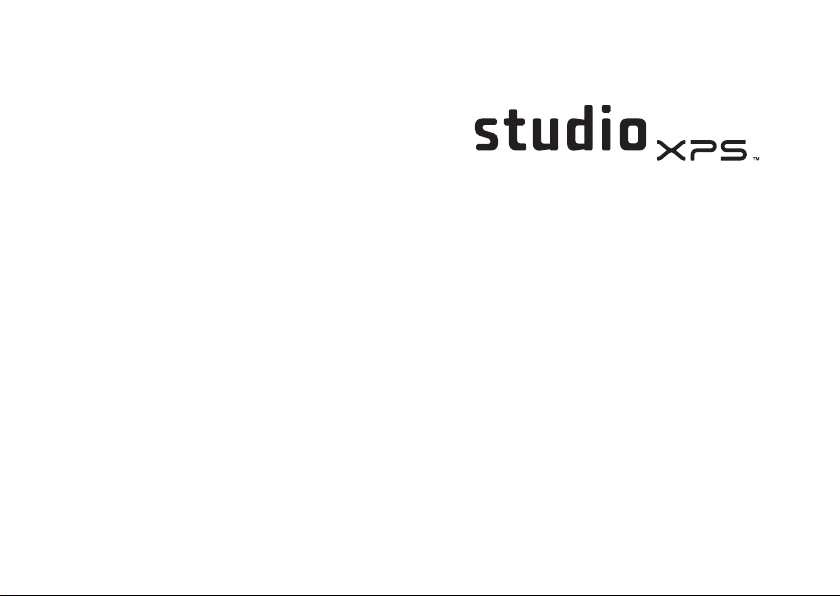
Modelo PP17S
GUÍA DE CONFIGURACIÓN
Page 2
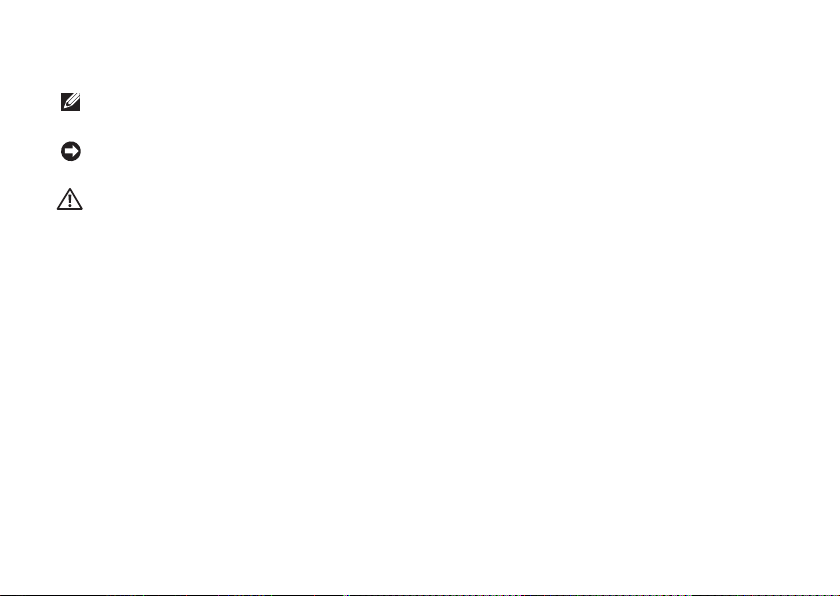
Notas, avisos, y precauciones
NOTA: Una NOTA proporciona información importante que le ayuda a utilizar su equipo de la
mejor manera posible.
AVISO: Un AVISO indica la posibilidad de daños al hardware o pérdida de datos y le explica
cómo evitar el problema.
PRECAUCIÓN: Un mensaje de PRECAUCIÓN indica el riesgo de daños materiales, lesiones
o incluso la muerte.
__________________
La información contenida en este documento puede modificarse sin previo aviso.
© 2008-2009 Dell Inc. Todos los derechos reservados.
Queda estrictamente prohibida la reproducción de estos materiales del modo que sea sin el consentimiento por escrito
de Dell Inc.
Marcas comerciales utilizadas en este texto:
Dell
, el logotipo de
DELL, XPS
y
DellConnect
son marcas comerciales de
Dell Inc.;
Intel
es una marca comercial registrada y
Core
es una marca comercial de Intel Corporation en los Estados
Unidos y otros países;
Microsoft, Windows, Windows Vista
y
el logotipo del botón de inicio de Windows Vista
son marcas
comerciales o marcas comerciales registradas de Microsoft Corporation en los Estados Unidos y/u otros países.
Blu-ray
Disc
es una marca comercial de Blu-ray Disc Association;
Bluetooth
es una marca comercial registrada propiedad de
Bluetooth SIG, Inc. y Dell la usa con licencia.
Otras marcas y otros nombres comerciales pueden utilizarse en este documento para hacer referencia a las entidades
que los poseen o a sus productos. Dell Inc. renuncia a cualquier interés sobre la propiedad de marcas y nombres
comerciales que no sean los suyos.
Enero de 2009 N/P P473C Rev. A02
Page 3
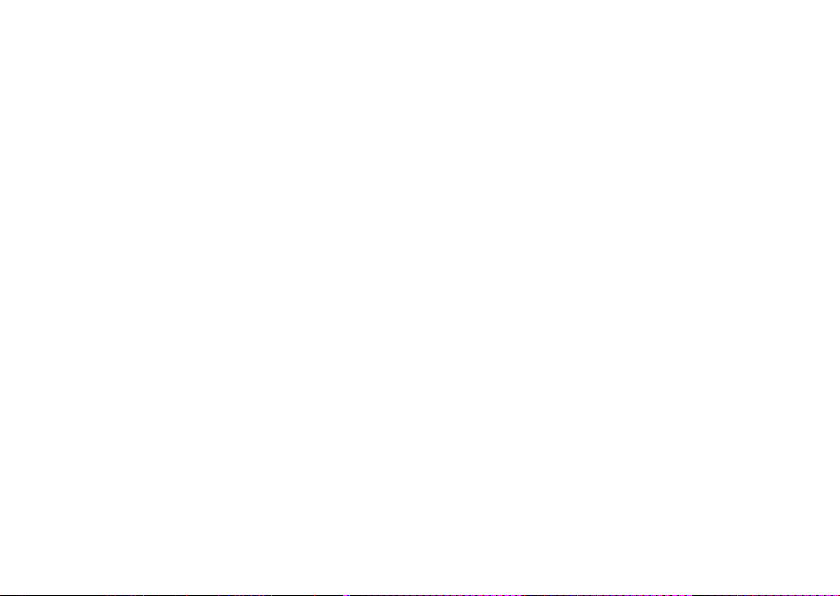
3
Configuración del portátil Studio XPS™. . . .5
Antes de configurar su equipo. . . . . . . . . . . . 5
Conectar el adaptador de CA . . . . . . . . . . . . .6
Comprobar el control inalámbrico . . . . . . . . .7
Conecte el cable de red (opcional) . . . . . . . .8
Pulsar el control de encendido . . . . . . . . . . .9
Configuración de Windows Vista® . . . . . . . 10
Conexión a Internet (opcional). . . . . . . . . . . 10
Configuración de las conexiones
de audio 5.1 . . . . . . . . . . . . . . . . . . . . . . . . . .12
Extracción y colocación de la batería. . . . . 13
Uso del Studio XPS™ . . . . . . . . . . . . . . . . . .14
Indicadores luminosos de estado
del dispositivo . . . . . . . . . . . . . . . . . . . . . . . . 14
Funciones del lado derecho . . . . . . . . . . . . .16
Funciones del lado izquierdo . . . . . . . . . . . .20
Funciones de la pantalla. . . . . . . . . . . . . . . . 22
Controles multimedia, de conexión
inalámbrica y de energía . . . . . . . . . . . . . . .23
Funciones de la base y el teclado
del equipo. . . . . . . . . . . . . . . . . . . . . . . . . . . . 24
Característica opcional de procesador
de gráficos . . . . . . . . . . . . . . . . . . . . . . . . . . . 26
Características de software . . . . . . . . . . . . . 26
Solución de problemas . . . . . . . . . . . . . . . .29
Problemas de red. . . . . . . . . . . . . . . . . . . . . . 29
Problemas con la alimentación . . . . . . . . . .30
Problemas con la memoria . . . . . . . . . . . . . .31
Bloqueos y problemas con el software . . . . 31
Contenido
Page 4
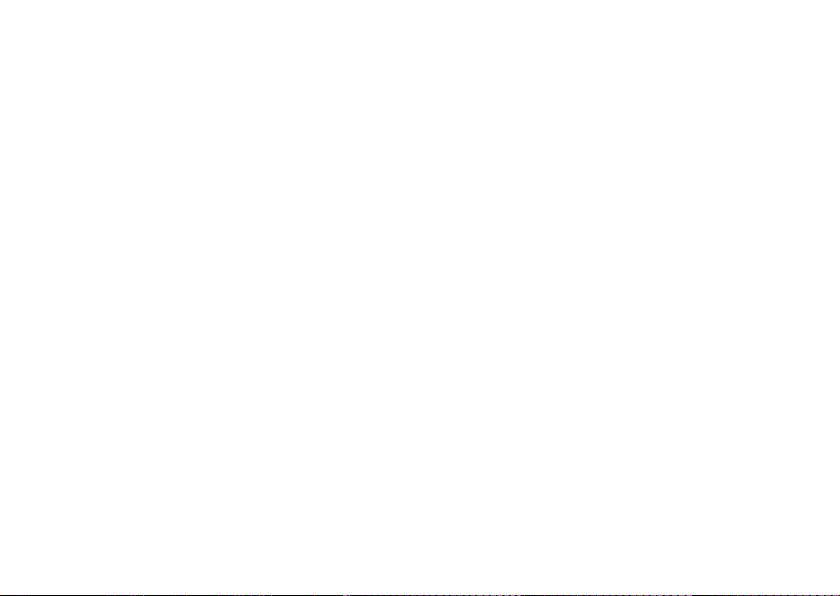
4
Uso de las herramientas de soporte . . . . .33
Centro de soporte técnico de Dell . . . . . . . .33
Mensajes del sistema . . . . . . . . . . . . . . . . . . 34
Solucionador de problemas de
hardware . . . . . . . . . . . . . . . . . . . . . . . . . . . .36
Dell Diagnostics. . . . . . . . . . . . . . . . . . . . . . . 37
Opciones de Restaurar el sistema . . . . . . .38
Restaurar el sistema . . . . . . . . . . . . . . . . . . . 38
Factory Image Restore de Dell. . . . . . . . . . . 40
Reinstalación del sistema operativo . . . . . . 41
Obtención de ayuda. . . . . . . . . . . . . . . . . . .43
Servicio al cliente y asistencia técnica. . . . 44
DellConnect™ . . . . . . . . . . . . . . . . . . . . . . . . .44
Servicios en línea . . . . . . . . . . . . . . . . . . . . .44
Servicio AutoTech . . . . . . . . . . . . . . . . . . . . . 45
Información sobre productos. . . . . . . . . . . . 46
Devolución de productos para su
reparación en garantía o para su abono . . . .46
Antes de llamar . . . . . . . . . . . . . . . . . . . . . . .47
Cómo ponerse en contacto con Dell . . . . . . 48
Localización de más información
y Recursos. . . . . . . . . . . . . . . . . . . . . . . . . . .50
Especificaciones básicas. . . . . . . . . . . . . .52
Índice. . . . . . . . . . . . . . . . . . . . . . . . . . . . . . .61
Page 5
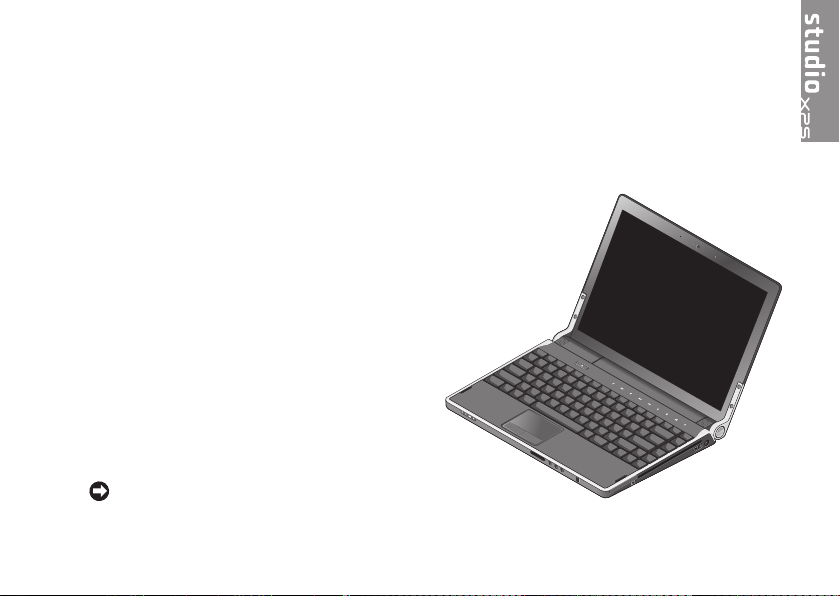
5
Configuración del portátil Studio XPS™
Esta sección ofrece información para ayudar
a configurar el Studio XPS 1340, así como para
conectar los periféricos.
Antes de configurar su equipo
Al situar el equipo, asegúrese de que deja un
acceso fácil a la fuente de alimentación, una
ventilación adecuada y que lo coloca sobre una
superficie nivelada.
Las restricciones del flujo de aire alrededor
del equipo pueden hacer que se sobrecaliente.
Para evitarlo, asegúrese de que deja al menos
10,2 cm (4 pulgadas) por la parte de atrás del
equipo y un mínimo de 5,1 cm (2 pulgadas) por el
resto de los lados. Nunca debe poner el equipo
en un espacio cerrado, como un armario o un
cajón, cuando esté encendido.
AVISO: Colocar o apilar objetos pesados
o cortantes sobre el equipo puede dañarlo
de forma permanente.
Page 6
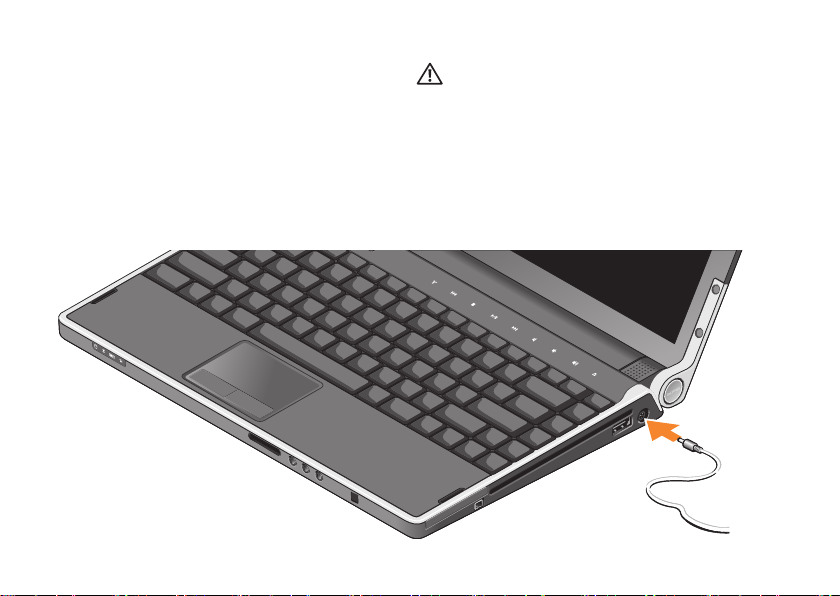
6
Conguración del portátil Studio XPS™
Conectar el adaptador de CA
Conecte el adaptador de CA al equipo y enchúfelo
a la corriente o al protector contra sobretensiones.
PRECAUCIÓN: El adaptador de CA funciona
con tomas de alimentación de todo el mundo.
No obstante, los conectores de alimentación
y los enchufes múltiples varían de un país
a otro. El uso de un cable incompatible o la
conexión incorrecta del cable al enchufe
múltiple o a la toma eléctrica puede dañar
el equipo o provocar un incendio.
Page 7
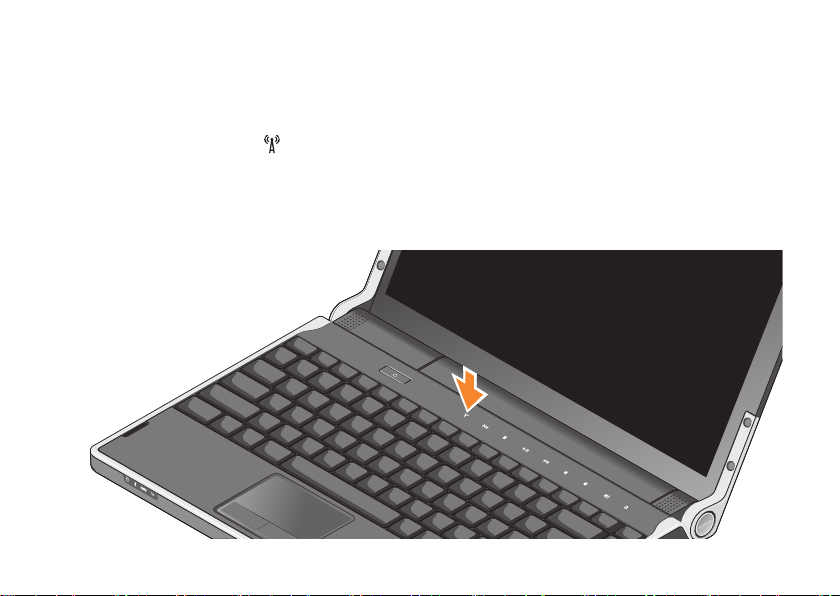
7
Conguración del portátil Studio XPS™
Comprobar el control inalámbrico
Para activar la conexión inalámbrica, con el
equipo encendido, toque ligeramente el símbolo
de conexión inalámbrica situado en la
cubierta del control central.
Este control le permite apagar rápidamente todas
las comunicaciones de radio (Bluetooth®, WiFi
y WWAN), como cuando se le pide que desactive
todas las conexiones inalámbricas por radio en
un vuelo. Si toca ligeramente este control una vez,
desconectará todas las comunicaciones de radio
inalámbricas. Si vuelve a tocar este control otra vez,
devolverá las comunicaciones de radio inalámbricas
al estado que tenían antes de desconectarlas.
Page 8

8
Conguración del portátil Studio XPS™
Conecte el cable de red (opcional)
Para usar una conexión de red por cable,
enchufe el cable de red.
Page 9
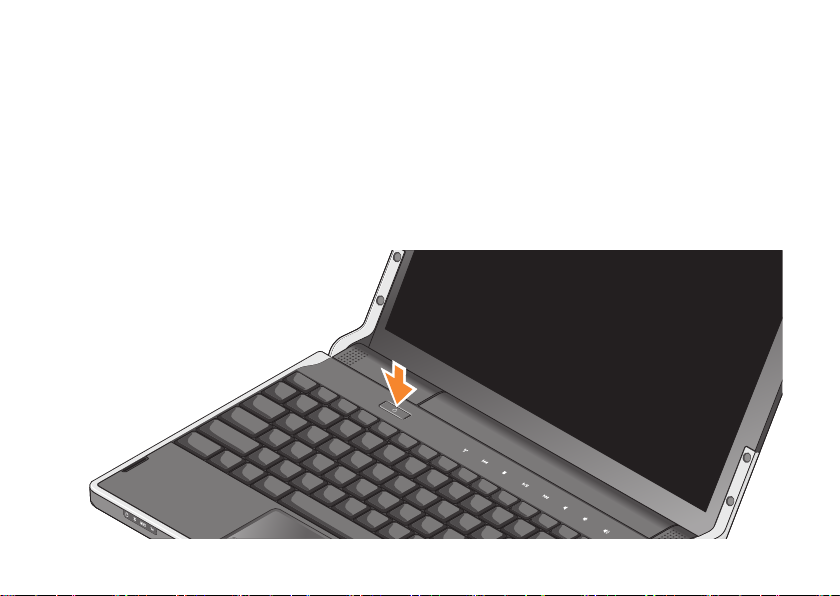
9
Conguración del portátil Studio XPS™
Pulsar el control de encendido
Page 10
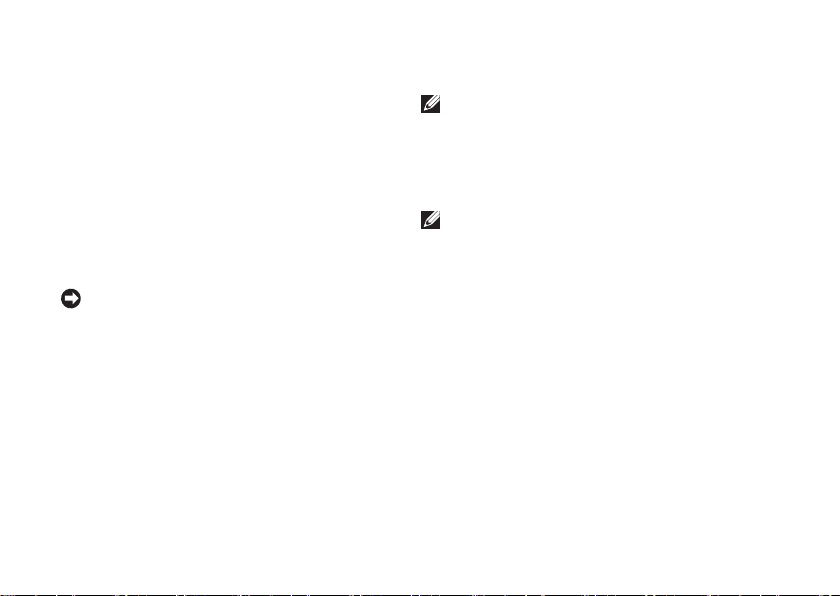
10
Conguración del portátil Studio XPS™
Configuración de Windows Vista®
Su equipo está previamente configurado con
Windows Vista. Para instalar Windows Vista
por primera vez, siga las instrucciones que
se muestran en pantalla. Estos pasos son
obligatorios y pueden llevarle hasta 15 minutos.
Las pantallas le llevarán a través de diversos
procedimientos, incluyendo la aceptación de los
acuerdos de licencia, preferencias de instalación
y configuración de una conexión de Internet.
AVISO: No interrumpa el proceso de
instalación del sistema operativo. De
hacerlo puede inutilizar el equipo.
Conexión a Internet (opcional)
NOTA: Los ISP (Proveedores de servicios de
Internet) y sus ofertas varían según el país.
Para conectarse a Internet, se necesita un
módem externo o una conexión de red y un
proveedor de servicios de Internet (ISP).
NOTA: Si en el pedido original no se
encuentra un módem USB, puede comprarlo
en el sitio Web de Dell en www.dell.com.
Configuración de una conexión de Internet por
cable
Si utiliza una conexión telefónica, enchufe una
línea telefónica al conector del módem USB
externo (opcional) y a la toma de teléfono de la
pared antes de configurar la conexión a Internet.
Si usa una conexión por módem DSL o cable/
satélite, póngase en contacto con su ISP o con
el servicio de telefonía móvil para obtener
instrucciones. Asimismo, consulte “Configuración
de la conexión a Internet” en la página 11.
Page 11
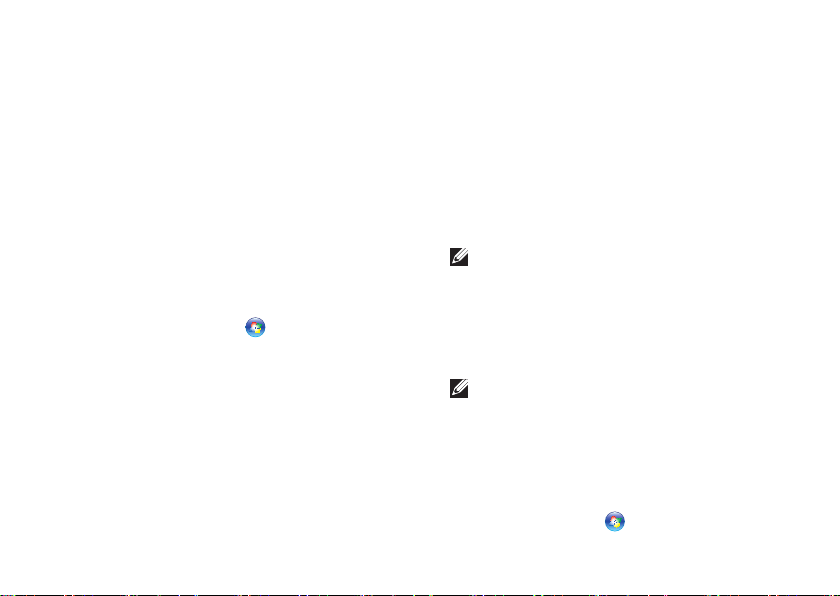
11
Conguración del portátil Studio XPS™
Configuración de una conexión inalámbrica
Consulte la documentación del equipo o del
enrutador para obtener más información sobre
cómo configurar y utilizar la red inalámbrica.
Antes de poder usar la conexión de Internet
inalámbrica es necesario conectar el enrutador
inalámbrico.
Para establecer conexión usando un enrutador
inalámbrico:
Guarde y cierre los archivos abiertos y salga 1.
de todos los programas activos.
Haga clic en 2. Inicio → Conectar a.
Siga las instrucciones de la pantalla para 3.
realizar la configuración.
Configuración de la conexión a Internet
Para configurar una conexión a Internet con un
acceso directo al ISP en el escritorio:
Guarde y cierre los archivos abiertos y salga 1.
de todos los programas activos.
Haga doble clic en el icono ISP en el 2.
escritorio de Microsoft® Windows®.
Siga las instrucciones de la pantalla para 3.
realizar la configuración.
Si no tiene un icono ISP en el escritorio o si
desea configurar una conexión a Internet con
un ISP diferente, lleve a cabo los pasos que se
indican la siguiente sección.
NOTA: Si no puede conectarse a Internet
pero anteriormente sí podía conectarse,
es posible que el ISP haya interrumpido
el servicio. Póngase en contacto con el
ISP para comprobar el estado del servicio
o intente conectar más tarde.
NOTA: Tenga preparada la información
del ISP. Si no tiene un ISP, el asistente
Conectarse a Internet puede servirle de
ayuda para conseguir uno.
Guarde y cierre los archivos abiertos y salga 1.
de todos los programas activos.
Haga clic en 2. Inicio → Panel de control.
Page 12
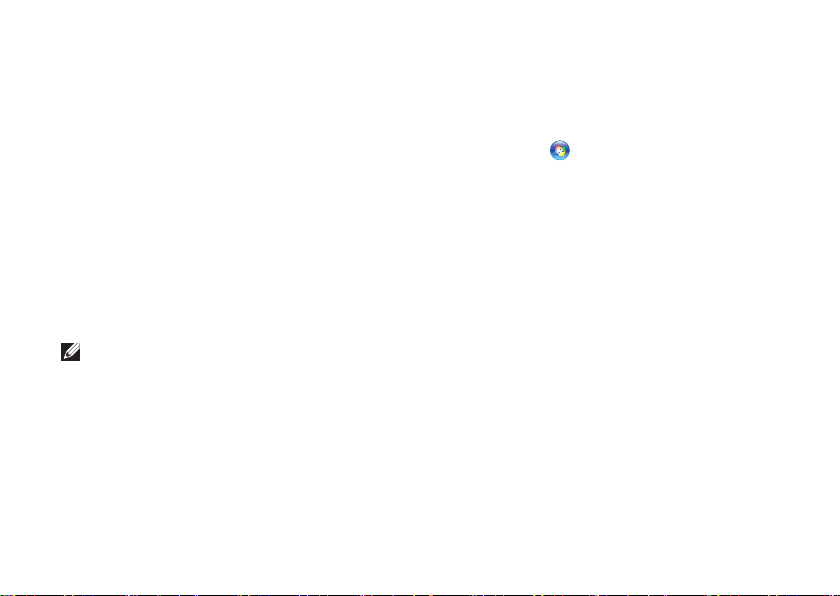
12
Conguración del portátil Studio XPS™
En3. Red e Internet, haga clic en Conectarse
a Internet.
Aparecerá la ventana Conectarse a Internet.
Seleccione 4. Broadband (PPPoE) (Banda
ancha [PPPoE]) o Dial-up (Acceso telefónico),
dependiendo de cómo desee conectarse:
Elija a. Broadband (Banda ancha) si
va a usar una conexión DSL, módem
por satélite, módem de TV por cable
o tecnología inalámbrica.
Elija b. Acceso telefónico si va a usar un
módem de acceso telefónico o RDSI.
NOTA: Si no sabe qué tipo de conexión
seleccionar, póngase en contacto con su ISP.
5. Siga las instrucciones de la pantalla y utilice
la información de configuración facilitada
por el ISP para completar el proceso de
configuración.
Configuración de las conexiones de audio 5.1
Para configurar las conexiones de audio 5.1:
Haga clic en Inicio → Panel de control
(Control Panel)→ Opciones adicionales. Ejecute
Panel de control de audio IDT. En la ficha
Conectores, hay tres iconos de conectores. Siga
las instrucciones para terminar la configuración.
Haga clic en el icono del micrófono y seleccione 1.
Dispositivo: altavoces posteriores y enchufe
el cable del altavoz posterior en el conector de
entrada de audio/micrófono.
Haga clic en el icono del auricular del medio 2.
y seleccione Dispositivo: altavoz central/
LFE y enchufe el cable del altavoz central/
woofer en el conector de salida de audio/
auriculares del medio.
Haga clic en el icono del auricular de la 3.
derecha y seleccione Dispositivo: altavoz
frontal y enchufe el cable del altavoz
frontal en el conector de salida de audio/
auriculares de la derecha.
Page 13
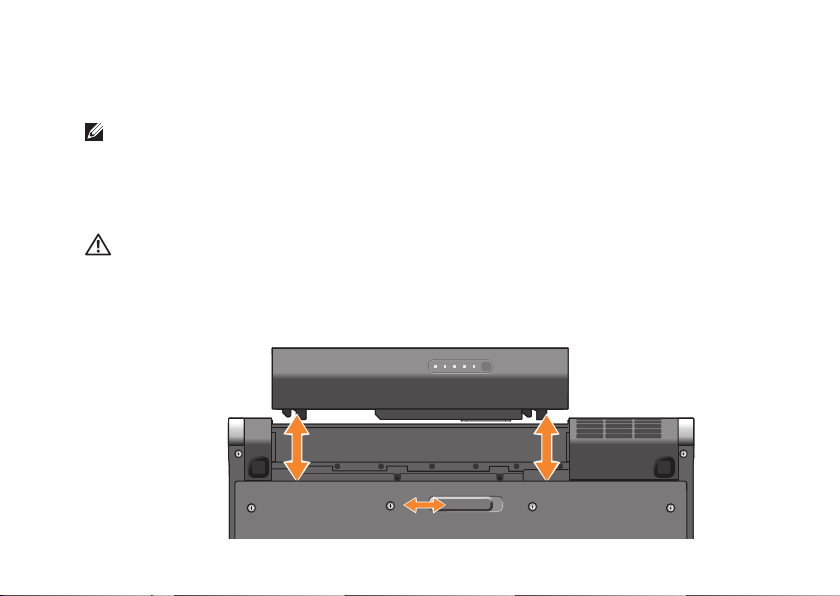
13
Conguración del portátil Studio XPS™
Extracción y colocación de la batería
PRECAUCIÓN: El uso de baterías
incompatibles puede aumentar el riesgo de
incendio o explosión. Este equipo sólo debe
usarse con baterías compradas a Dell. No
utilice baterías de otros equipos.
PRECAUCIÓN: Antes de extraer la batería,
apague el equipo y quite los cables
externos (incluyendo el adaptador de CA).
Para extraer la batería:
Apague el equipo y dele la vuelta. 1.
Deslice el pasador de liberación a la posición 2.
de desbloqueo.
Saque la batería. 3.
Para volver a colocar la batería, deslícela en el
compartimento hasta que encaje.
Page 14
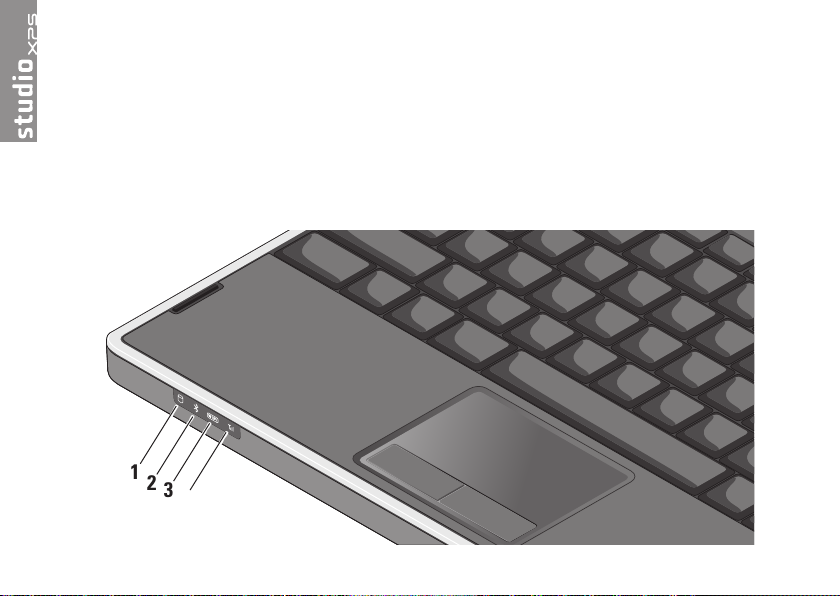
14
1
2
3
4
Su equipo tiene indicadores, controles, botones
y funciones que facilitan información con un solo
vistazo y accesos directos que ahorran tiempo
para las tareas comunes.
Indicadores luminosos de estado del dispositivo
Uso del Studio XPS™
Page 15
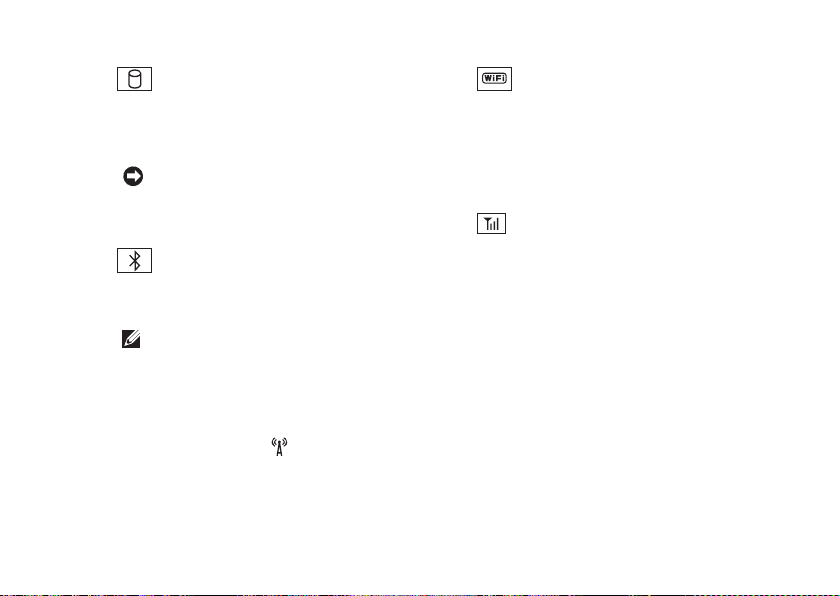
15
Uso del Studio XPS™
1
Indicador de actividad del disco
duro: se ilumina cuando el equipo lee
o escribe datos. Una luz parpadeante
indica actividad en el disco duro.
AVISO: Para evitar que se produzcan
pérdidas de datos, no apague nunca
el equipo si el indicador de actividad
del disco duro está parpadeando.
2
Indicador de estado Bluetooth®
(opcional): se enciende cuando se activa
la tecnología inalámbrica Bluetooth.
NOTA: La tarjeta con tecnología
inalámbrica Bluetooth es una
característica opcional.
Para desactivar la conexión inalámbrica
Bluetooth, toque ligeramente el control de
conexión inalámbrica o haga clic con el
botón derecho del ratón en el icono Bluetooth
del área de notificación de la barra de tareas
y haga clic en Disable Bluetooth Radio
(Desactivar radio Bluetooth).
3
Indicador de estado WiFi: se
enciende cuando la conexión de red
inalámbrica está activada.
Utilice el control inalámbrico para encender
o apagar con rapidez la comunicación
inalámbrica.
4
Indicador de estado WWAN: se
enciende cuando la WWAN está activada.
Page 16
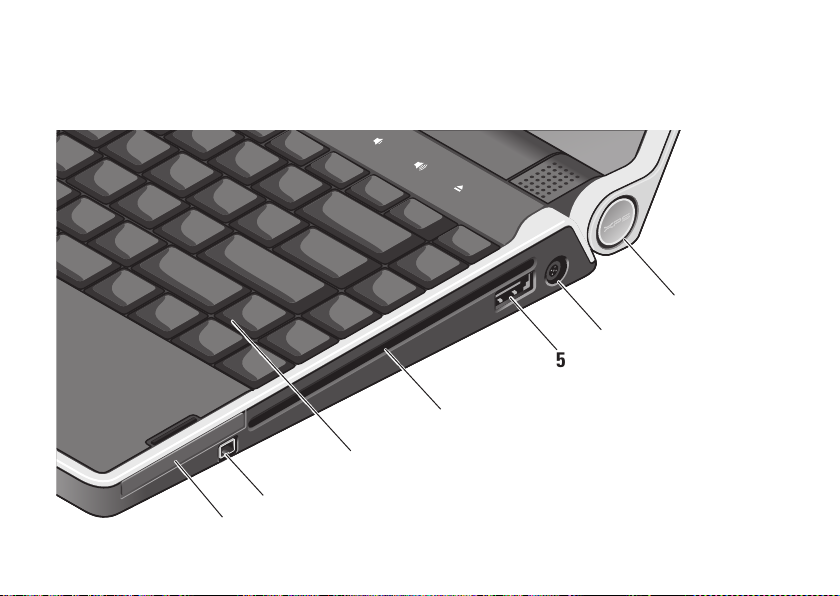
16
Uso del Studio XPS™
Funciones del lado derecho
1
2
3
4
5
6
7
Page 17
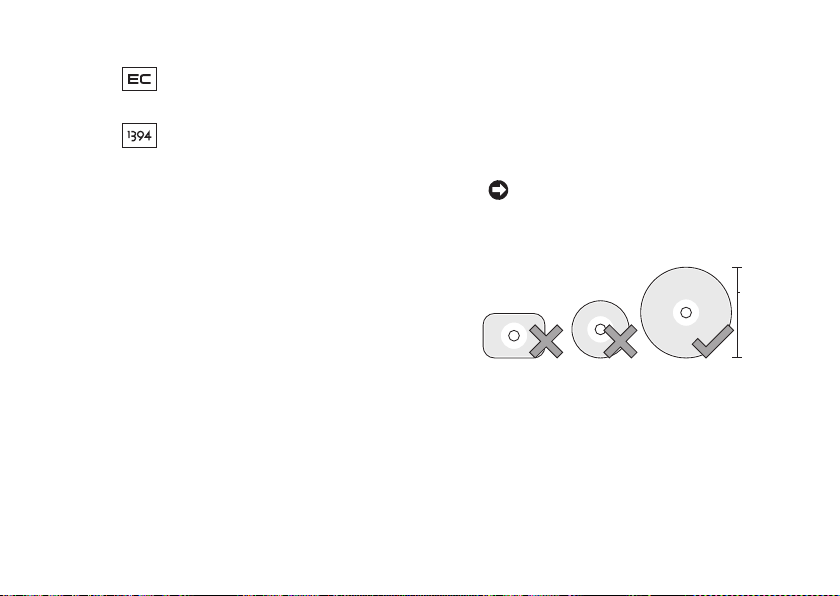
17
Uso del Studio XPS™
1
Ranura para ExpressCard: admite
una ExpressCard.
2
Conector IEEE 1394: conecta
dispositivos multimedia en serie de alta
velocidad, como videocámaras digitales.
3
Teclado retroiluminado: el teclado
retroiluminado proporciona visibilidad en
entornos oscuros iluminando los caracteres
de todas las teclas. Para obtener más
información, consulte la
Guía tecnológica
de Dell
.
4
Unidad óptica: reproduce, lee o escribe
CD y DVD de forma y tamaño estándar
(12 cm). Cuando introduzca discos,
asegúrese de que el lado impreso o escrito
está hacia arriba.
AVISO: No utilice discos con formas
o tamaños que no sean estándar
(incluyendo mini CD o mini DVD)
puesto que dañará la unidad.
12 cm
Page 18
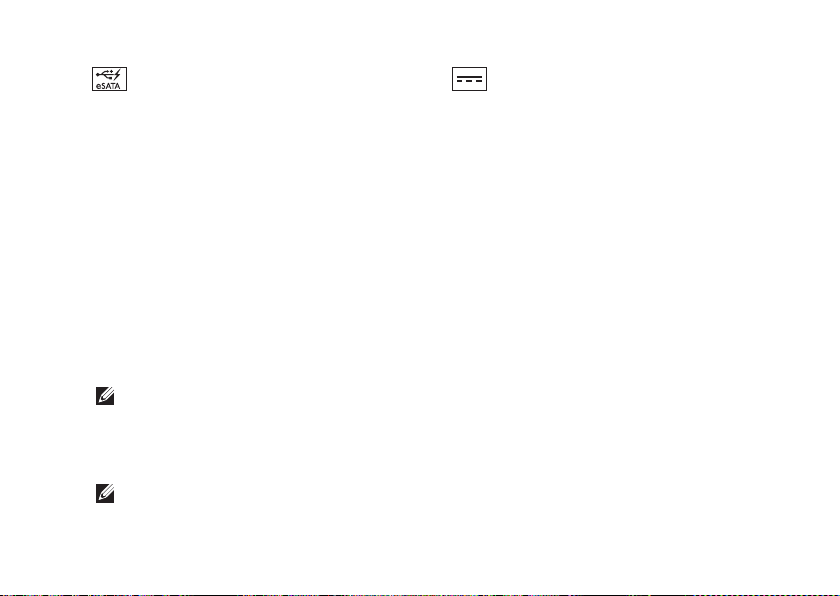
18
Uso del Studio XPS™
5
Conector combinado eSATA/USB con
PowerShare: conecta a dispositivos de
almacenamiento compatibles con eSATA
(como unidades de disco duro externo
o unidades ópticas) o dispositivos USB
(como un ratón, un teclado, una impresora,
una unidad externa o un reproductor MP3).
Este conector puede usarse para cargar
dispositivos USB cuando el equipo esté
encendido/apagado o en estado de espera.
Esta función podría no funcionar con ciertos
dispositivos externos cuando el equipo está
apagado o en estado de espera, incluso si son
compatibles con la especificación del USB. En
tales casos, encienda el equipo para cargar el
dispositivo.
NOTA: Si el equipo se apaga o está en
estado de espera mientras el dispositivo
USB está cargando, desenchufe el
dispositivo y enchúfelo de nuevo para
continuar la carga.
NOTA: El USB PowerShare se apagará
automáticamente cuando quede sólo el
10% del total de la batería.
6
Conector del adaptador de CA:
conecta al adaptador de CA que alimenta
el equipo y carga la batería.
7
Indicador luminoso de encendido: se
ilumina cuando el sistema está encendido.
Las diferentes luces indican lo siguiente:
Batería encendida:
Blanco fijo: el sistema está funcionando •
con la batería
Amarillo fijo: batería baja•
Amarillo parpadeante: batería muy baja•
Blanco parpadeante: el equipo está en •
modo de espera
Adaptador de CA encendido:
Blanco fijo: el sistema está encendido •
y la batería está cargada
Blanco parpadeante: el equipo está en •
modo de espera
Page 19
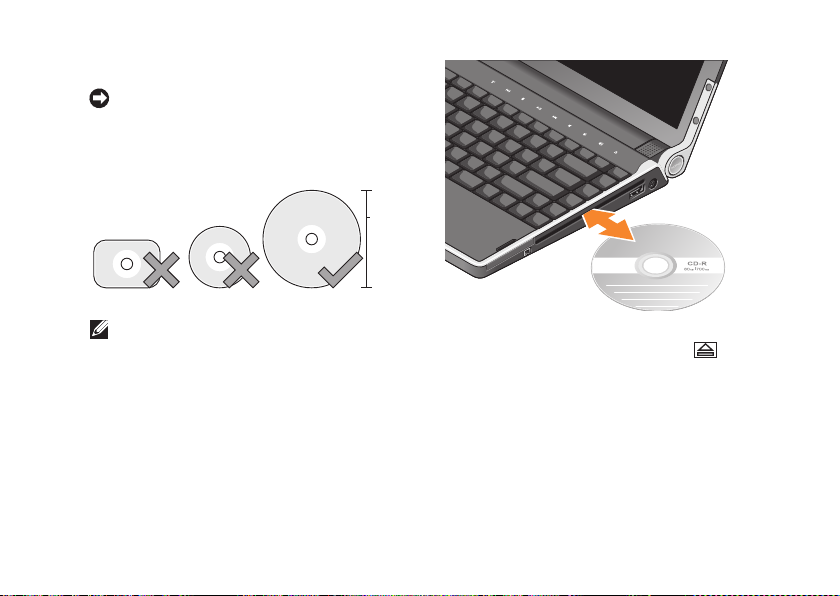
19
Uso del Studio XPS™
Uso de la Unidad de disco óptico
AVISO: No utilice discos con formas
o tamaños que no sean estándar
(incluyendo mini CD o mini DVD) puesto
que dañará la unidad.
12 cm
NOTA: No mueva el equipo mientras esté
reproduciendo o grabando CD o DVD.
Coloque el disco en el centro de la ranura con
la etiqueta mirando hacia arriba y empújelo
suavemente hacia adentro. La unidad tirará
automáticamente de él y empezará a leer el
contenido.
Para expulsar un disco de la unidad, toque
ligeramente el control de expulsión .
El control parpadeará para confirmar unos
segundos antes de expulsar el disco.
Page 20
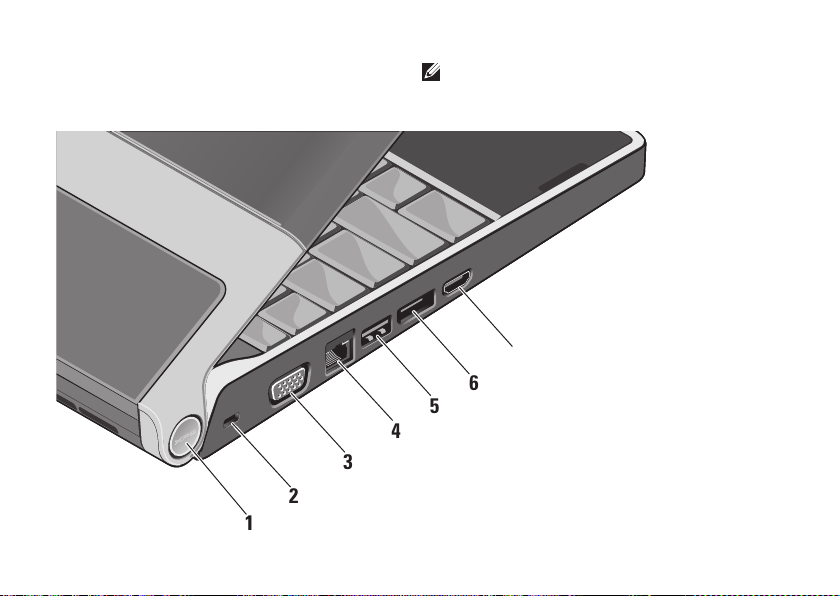
20
Uso del Studio XPS™
Funciones del lado izquierdo
NOTA: No conecte dispositivos al conector
DisplayPort y al conector HDMI al mismo
tiempo.
1
2
3
4
5
6
7
Page 21

21
Uso del Studio XPS™
1
Indicador luminoso de encendido: se
ilumina cuando el sistema está encendido.
Las diferentes luces indican lo siguiente:
Batería encendida:
Blanco fijo: el sistema está •
funcionando con la batería
Amarillo fijo: batería baja•
Amarillo parpadeante: batería muy baja•
Blanco parpadeante: el equipo está en •
modo de espera
Adaptador de CA encendido:
Blanco fijo: el sistema está encendido •
y la batería está cargada
Blanco parpadeante: el equipo está en •
modo de espera
2
Ranura para cable de seguridad: sujeta
dispositivos comerciales antirrobo al equipo.
NOTA: Antes de comprar un
dispositivo antirrobo, asegúrese de
que encajará en la ranura del cable
de seguridad del equipo.
3
Conector VGA: conecta un monitor
o proyector.
4
Conector de red: si usa una señal de
red por cable, conecta el equipo a la red
o a un dispositivo de banda ancha.
5
Conector USB 2.0: conecta
dispositivos USB, como ratones,
teclados, impresoras, unidades externas
o reproductores MP3.
6
Conector DisplayPort: conector
estándar de interfaz digital que admite
monitores y proyectores DisplayPort externos.
7
Conector HDMI: conecta a un TV tanto
para señales de audio 5.1 como de vídeo.
Este conector no puede usarse como
puerto de entrada para HDMI.
NOTA: Cuando se usa con un monitor,
sólo se puede leer la señal de vídeo.
Page 22

22
Uso del Studio XPS™
Funciones de la pantalla
El panel de la pantalla contiene una cámara
opcional con micrófonos dobles de matriz digital.
3
1
2
4
5
1
Pantalla: la pantalla puede variar en
función de las selecciones hechas al
comprar el equipo. Para obtener más
información sobre las pantallas, consulte
la Guía tecnológica de Dell.
2
Micrófono en línea digital izquierdo: se
combina con el derecho para ofrecer
un sonido de alta calidad para las
videoconferencias y la grabación de voz.
3
Indicador de actividad de la cámara: luz
que indica que la cámara está encendida
o apagada.
4
Cámara: cámara incorporada para la
captura de vídeo, conferencias y charlas.
Las cámaras utilizan software de
reconocimiento facial avanzado para
proteger su equipo. Este software de
reconocimiento facial aprende y reconoce
la cara cada vez que se inicia sesión en
el equipo, minimizando así la necesidad
de iniciar sesión manualmente mediante
contraseñas. Para obtener más información,
haga clic en Inicio → Programas→
FastAccess Facial Recognition.
5
Micrófono en línea digital derecho: se
combina con el izquierdo para ofrecer
un sonido de alta calidad para las
vídeoconferencias y la grabación de voz.
Page 23

23
Uso del Studio XPS™
Para usar los controles multimedia, de conexión inalámbrica y de energía, toque ligeramente el
icono. El icono de control brillará durante 2 segundos para confirmar la selección y se desvanecerá.
Encender o salir del estado de reposo
Activar/desactivar la conexión
inalámbrica
Reproducir la pista o capítulo anteriores
Detener
Reproducir o hacer una pausa
Reproducir la pista o capítulo siguientes
Silenciar el volumen
Bajar el volumen
Subir el volumen
Expulsar disco
Controles multimedia, de conexión inalámbrica y de energía
Page 24

24
Uso del Studio XPS™
Funciones de la base y el teclado del equipo
6
5
4
3
2
1
Page 25

25
Uso del Studio XPS™
1
Ratón táctil: ofrece las funciones de un
ratón normal para mover el cursor, arrastrar
o mover elementos y hacer clic con el
botón izquierdo, tocando la superficie.
Admite desplazamiento circular y zoom.
2
Botones del ratón táctil (2): ofrecen las
funciones de hacer clic con el botón derecho
y el botón izquierdo de un ratón normal.
3
SD/MMC - MS/Pro - xD
Lector de tarjetas de memoria multimedia
8 en 1: ofrece una manera cómoda
y rápida de ver y compartir fotos digitales,
música y vídeos almacenados en las
siguientes tarjetas de memoria multimedia:
T• arjeta de memoria Secure Digital (SD)
Tarjeta Secure Digital Input Output (SDIO)•
Multi Media Card (MMC)•
Memory Stick•
Memory Stick PRO•
Tarjeta xD-Picture•
SD de alta velocidad•
SD de alta densidad•
4
Conectores de salida de audio/
auricualres (2): conecta uno o dos pares
de auriculares o envía audio a una altavoz
alimentado o sistema de sonido. La
señal de audio es la misma para ambos
conectores.
5
Conector de entrada de audio/
micrófono: Conecta un micrófono o señal
de entrada para su uso con programas de
audio.
6
IR de consumo: sensor de infrarrojos para el
mando a distancia de viaje opcional de Dell.
Page 26

26
Uso del Studio XPS™
Configuración de brillo del teclado retroiluminado/
ratón táctil: pulse <Fn><→> tecla de flecha a la
derecha para alternar entre los tres estados de
iluminación (en el orden dado).
Los estados de iluminación son:
Brillo total de teclado y ratón táctil.•
Sin iluminación. •
Brillo medio de teclado y ratón táctil.•
Configuración de desplazamiento circular y zoom
Para cambiar la configuración de desplazamiento
circular y zoom, haga doble clic en el icono del
ratón táctil de Dell en el lado derecho de la barra
de tareas.
En la ficha Desplazamiento, active o desactive
el desplazamiento o el desplazamiento circular,
elija la anchura de la zona de desplazamiento
y la velocidad de desplazamiento.
En la ficha Gestos, active o desactive el zoom
de un dedo (acercar y alejar moviendo el dedo
arriba o abajo) o el zoom de presión (acercar
y alejar alejando los dos dedos o juntándolos).
Característica opcional de procesador de gráficos
Su equipo presenta la revolucionaria
tecnología Hybrid SLI. Hybrid SLI permite que
el procesador central y el de gráficos trabajen
juntos y mejoren el rendimiento de los gráficos.
Características de software
NOTA: Para obtener más información sobre
las funciones descritas en esta sección,
consulte la Guía tecnológica de Dell en el
disco duro o en el sitio Web de la asistencia
de Dell en support.dell.com.
Productividad y comunicación
Puede usar el equipo para crear presentaciones,
folletos, tarjetas de felicitación y hojas de cálculo.
También puede editar y ver fotografías e imágenes.
Compruebe el pedido de compra para ver el
software que el equipo tiene instalado.
Después de conectarse a Internet, podrá acceder
a sitios Web, configurar cuentas de correo
electrónico, cargar y descargar películas, etc.
Page 27

27
Uso del Studio XPS™
Entretenimiento y multimedia
Puede usar el equipo para ver vídeos, jugar, crear
sus propios CD/DVD, escuchar música y estaciones
de radio en Internet. La unidad de discos ópticos
puede admitir varios formatos multimedia,
incluyendo CD y DVD.
Puede descargar o copiar archivos de imágenes
y de vídeo de dispositivos portátiles, como cámaras
digitales y teléfonos móviles. Las aplicaciones de
software opcionales le permiten organizar y crear
archivos de música y vídeo que se pueden grabar
en disco, guardarse en dispositivos portátiles
como reproductores MP3 y dispositivos de
entretenimiento manuales, o reproducirse y verse
directamente en un TV, proyector o equipo de cine
en casa conectado.
Personalización del escritorio
Puede personalizar el escritorio para cambiar
la apariencia, resolución, fondo, protector de
pantalla, etc, accediendo a la ventana.
Personalizar apariencia y sonidos.
Para acceder a la ventana de propiedades de la
pantalla:
Haga clic con el botón derecho del ratón en 1.
el escritorio.
Haga clic en 2. Personalizar, para abrir la
ventana Personalizar apariencia y sonidos
y ver más información sobre las opciones de
personalización.
Personalización de la configuración de la
energía
Puede usar las opciones de enegía del sistema
operativo para realizar la configuración de
energía del equipo. Microsoft® Windows Vista®
ofrece tres opciones predeterminadas:
Equilibrado• : esta opción ofrece rendimiento
completo cuando lo necesita y ahorra energía
durante los períodos de inactividad.
Ahorro de energía• : esta opción ahorra energía
reduciendo el rendimiento del sistema para
maximizar la duración del equipo y reduciendo
la cantidad de energía consumida por el
equipo a lo largo de su vida.
Page 28

28
Uso del Studio XPS™
Alto rendimiento• : esta opción proporciona el
nivel más alto de rendimiento del sistema del
equipo adaptando la velocidad del procesador
a la actividad y maximizando el rendimiento
del sistema.
Copia de seguridad de los datos
Se recomienda hacer periódicamente copias de
seguridad de los archivos y carpetas del equipo.
Para hacer la copia de seguridad:
Haga clic en 1. Inicio → Panel de
control→ Sistema y mantenimiento→
Centro de bienvenida→ Transferir archivos
y configuraciones.
Haga clic en 2. Back up files (Copia de
seguridad de archivos) o Back up computer
(Copia de seguridad del equipo).
Haga clic en el cuadro de diálogo 3. Continue
on Your User Account Control (Continuar con
el control de su cuenta de usuario) y siga las
instrucciones del asistente para la copia de
seguridad de archivos.
Page 29

29
Esta sección ofrece información sobre la
solución de problemas del equipo. Si no puede
resolver el problema usando las siguientes
indicaciones, consulte “Uso de las herramientas
de soporte” en la página 33 o “Cómo ponerse en
contacto con Dell” en la página 48.
PRECAUCIÓN: Solo puede quitar la cubierta
del equipo el personal debidamente
preparado. Consulte el
Manual de servicio
en el sitio Web de la asistencia de Dell en
support.dell.com para ver instrucciones
avanzadas sobre reparación y solución de
problemas.
Problemas de red
Conexiones inalámbricas
Si se pierde la conexión de red inalámbrica
Es posible que el control de conexión •
inalámbrica haya sido pulsado
inadvertidamente, desactivando así las
conexiones inalámbricas. Para activar
la conexión inalámbrica, con el equipo
encendido, toque ligeramente el control
de conexión inalámbrica situado en la
cubierta del control central. Puede gestionar
la LAN inalámbrica usando
Intel PROSet
en
su barra de tareas. También puede usar las
Conexiones de red inalámbrica de Windows
,
accediendo al Panel de control, para
administrar la LAN inalámbrica.
Puede haber interferencias bloqueando •
o interrumpiendo la conexión inalámbrica.
Trate de acercar el equipo al enrutador
inalámbrico.
Conexiones por cable
Si se pierde la conexión de red por cable
Puede que el cable se haya soltado o dañado.•
Verifique que los dos extremos del cable de •
red están conectados. Pruebe con otro cable
de red, si dispone de él.
Solución de problemas
Page 30

30
Solución de problemas
El indicador luminoso de integridad de la
conexión del conector de red le permite
verificar que la conexión está funcionando
y proporciona información sobre el estado:
Luz verde: existe una conexión correcta •
entre una red a 10 Mbps y el equipo.
Luz naranja: existe una conexión correcta •
entre una red a 100 Mbps y el equipo.
Luz amarilla: existe una conexión correcta •
entre una red a 1000 Mbps y el equipo.
Luz apagada: el equipo no detecta ninguna •
conexión física a la red.
NOTA: El indicador luminoso de integridad
de la conexión del conector de red sólo es
para la conexión por cable. No facilita el
estado de las conexiones inalámbricas.
Problemas con la alimentación
Si el indicador luminoso de encendido está
apagado: el equipo está apagado o no recibe
corriente.
Retire el adaptador de CA e intente encender •
el equipo con la batería.
Retire la batería e intente encender el equipo •
con el adaptador de CA.
Compruebe los dos extremos de las •
conexiones del cable del adaptador de CA.
Asegúrese de que la luz del adaptador de
CA está encendida. Si no lo está, enchufe el
adaptador de CA en otra toma eléctrica.
Los indicadores luminosos de encendido/batería
indican lo siguiente:
Batería encendida:
Blanco fijo: el sistema está funcionando con •
la batería
Amarillo fijo: batería baja•
Amarillo parpadeante: batería muy baja•
Blanco parpadeante: el equipo está en modo •
de espera
Page 31

31
Solución de problemas
Adaptador de CA encendido:
Blanco fijo: el sistema está encendido y la •
batería está cargada
Blanco parpadeante: el equipo está en modo •
de espera
Problemas con la memoria
Si tiene problemas con la memoria
Compruebe si el módulo de memoria es •
compatible con el equipo. El equipo admite
memoria DDR3. Para obtener información
sobre el tipo de memoria admitida por el
equipo, consulte “Especificaciones básicas”
en la página 52.
Ejecute los Dell Diagnostics (consulte “Dell •
Diagnostics” en la página 37).
Vuelva a colocar los módulos de memoria •
(consulte el Manual de servicio del sitio Web
de la asistencia de Dell en support.dell.com)
para asegurarse de que el equipo se está
comunicando correctamente con la memoria.
Bloqueos y problemas con el software
Si un programa deja de responder: cierre el
programa:
Pulse <Ctrl><Mayús><Esc> 1.
simultáneamente.
Seleccione la ficha 2. Aplicaciones.
Seleccione el programa que ha dejado de 3.
responder.
Haga clic en 4. Finalizar tarea.
Si el equipo deja de responder
AVISO: Es posible que se pierdan datos si
no puede apagar el sistema operativo.
Apague el equipo. Si no puede conseguir que
responda pulsando una tecla o moviendo el
ratón, pulse el botón de alimentación hasta que
se apague el equipo y a continuación, reinicie
el equipo.
Page 32

32
Solución de problemas
Si aparece una pantalla azul fija: apague el
equipo. Si no puede conseguir que responda
pulsando una tecla o moviendo el ratón, pulse el
botón de alimentación hasta que se apague el
equipo y a continuación, reinicie el equipo.
Si tiene otros problemas de software
Conserve siempre copias de seguridad de su •
información importante.
Utilice un programa de exploración de virus •
para comprobar el equipo.
Guarde y cierre todos los archivos •
o programas abiertos y apague el equipo
a través del menú Inicio .
Compruebe la documentación del software •
o póngase en contacto con el fabricante de
software para obtener información sobre la
solución de problemas:
Asegúrese de que el programa sea –
compatible con el sistema operativo
instalado en el equipo.
Asegúrese de que el equipo cumple –
los requisitos mínimos de hardware
necesarios para ejecutar el software.
Consulte la documentación del software
para obtener más información.
Asegúrese de que el programa esté –
instalado y configurado correctamente.
Si es necesario, desinstale el programa y, –
a continuación, vuelva a instalarlo.
Escriba cualquier mensaje de error que –
pueda mostrarse para ayudarle a resolver
el problema.
Page 33
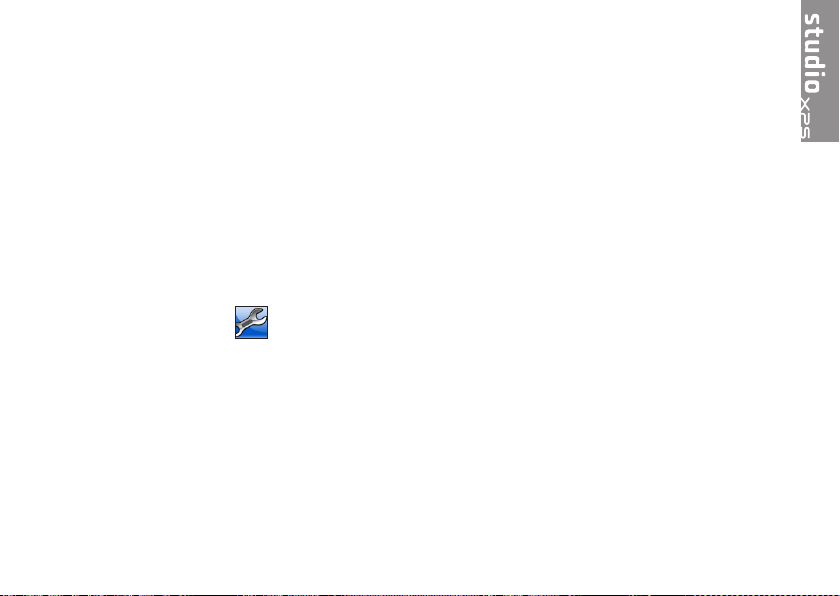
33
Uso de las herramientas de soporte
Centro de soporte técnico de Dell
El Centro de soporte técnico de Dell le ayuda
a encontrar el servicio, asistencia técnica
e información específica sobre el sistema
que necesita. Para obtener más información
sobre el Centro de soporte técnico de Dell y las
herramientas de soporte disponibles, haga clic
en la ficha Servicios de support.dell.com.
Haga clic en el icono de la barra de tareas
para ejecutar la aplicación. La página principal
le facilita vínculos para acceder a:
Autoayuda (solución de problemas, •
seguridad, rendimiento del sistema,
red e Internet, copias de seguridad
y recuperación, y Windows Vista®)
Alertas (alertas de soporte técnico •
importantes para su equipo)
Asistencia de Dell (soporte técnico con •
DellConnect™, servicio de atención al
cliente, formación y tutoriales, cómo obtener
ayuda de Dell con una llamada de teléfono
y exploración en línea con PC CheckUp)
Acerca del sistema (documentación •
del sistema, información sobre la
garantía, información sobre el sistema,
actualizaciones y accesorios)
En la parte superior de la página principal del
Centro de soporte técnico de Dell se muestra el
número del modelo de su sistema con la etiqueta
de servicio y el código de servicio rápido.
Para obtener más información sobre el
Centro de soporte técnico de Dell, consulte
la
Guía tecnológica de Dell
en el disco duro
o en el sitio Web de la asistencia de Dell en
support.dell.com.
Page 34

34
Uso de las herramientas de soporte
Mensajes del sistema
Si el equipo tiene un problema o un error, es
posible que muestre un mensaje del sistema
que le ayudará a identificar la causa y la acción
que se necesita para resolver el problema.
NOTA: Si el mensaje que recibe no figura
en los siguientes ejemplos, consulte la
documentación del sistema operativo o
del programa que se estaba ejecutando
cuando ha aparecido el mensaje.
Alternativamente, puede ver el Manual de
servicio en el sitio Web de la asistencia de
Dell en support.dell.com o consultar “Cómo
ponerse en contacto con Dell” en la página
48 para obtener ayuda.
Alert! Previous attempts at booting this
system have failed at checkpoint [nnnn]. For
help in resolving this problem, please note
this checkpoint and contact Dell Technical
Support (¡Alerta! Los intentos previos de iniciar
este sistema han dado error en el punto de
comprobación [nnnn]. Para ayudar a resolver
este problema, anote el punto de comprobación
y llame a Soporte técnico de Dell): el equipo no
pudo completar la rutina de inicio varias veces
consecutivas por el mismo error (consulte
“Cómo ponerse en contacto con Dell” en la 48
para obtener ayuda).
CMOS checksum error (Error en suma de
comprobación CMOS): posible fallo en la placa
base o la batería del reloj en tiempo real está
baja. Sustituya la batería. Consulte el
Manual de
servicio
en el sitio Web de la asistencia de Dell
en support.dell.com o consultar “Cómo ponerse
en contacto con Dell” en la página 48 para
obtener ayuda.
CPU fan failure (Fallo del ventilador de la CPU):
ha habido un fallo en el ventilador de la CPU.
Cambie el ventilador. Consulte el Manual de
servicio en el sitio Web de la asistencia de Dell
en support.dell.com.
Page 35

35
Uso de las herramientas de soporte
Hard-disk drive failure (Error de la unidad de
disco duro): posible fallo de la unidad de disco
duro durante la prueba de inicio (consulte
“Cómo ponerse en contacto con Dell” en la
página 48 para obtener ayuda.
Hard-disk drive failure (Error de lectura de
la unidad de disco-duro): posible fallo de la
unidad de disco duro durante la prueba de inicio
(consulte “Cómo ponerse en contacto con Dell”
en la página 48 para obtener ayuda.
Keyboard failure (Error en el teclado): el teclado
ha dado error o el cable del teclado está suelto.
No boot device available (No hay ningún
dispositivo de inicio disponible): no hay
partición de inicio en la unidad de disco duro,
el cable de la unidad de disco duro está suelto
o no existe ningún dispositivo de inicio.
Si la unidad de disco duro es el dispositivo •
de inicio, asegúrese de que los cables están
conectados y de que la unidad está instalada
correctamente y dividida en particiones
como dispositivo de inicio.
Introduzca la configuración de sistema •
y asegúrese de que la información de la
secuencia de inicio es correcta o consulte
el
Manual de servicio
del sitio Web de la
asistencia de Dell en support.dell.com.
No timer tick interrupt (No hay interrupción de
tic de temporizador): un chip en la placa base
puede no funcionar bien o hay un fallo en la
placa base. Consulte el
Manual de servicio
en
el sitio Web de la asistencia de Dell en
support.dell.com.
USB over current error (Error de sobrecorriente
del USB): desconecte el dispositivo USB. El
dispositivo USB necesita más potencia para
poder funcionar correctamente. Utilice una
fuente de alimentación externa para conectarlo
o, si el dispositivo tiene dos cables USB,
conecte los dos.
Page 36

36
Uso de las herramientas de soporte
NOTICE - Hard Drive SELF MONITORING
SYSTEM has reported that a parameter has
exceeded its normal operating range. Dell
recommends that you back up your data
regularly. A parameter out of range may or may
not indicate a potential hard drive problem
(NOTA: El SISTEMA DE AUTOVIGILANCIA
del disco duro ha detectado que un
parámetro excede de su margen normal de
funcionamiento. Dell recomienda que realice
copias de seguridad con regularidad. Un
parámetro que se halle fuera del margen puede
indicar o no un problema potencial de la unidad
de disco duro): error S.M.A.R.T, posible error
de la unidad de disco duro. Esta función puede
estar activada o desactivada en la configuración
del BIOS. Consulte “Cómo ponerse en contacto
con Dell” en la página 48.
Solucionador de problemas de hardware
Si durante la instalación del sistema operativo
un dispositivo no se detecta o bien se detecta
pero no está configurado correctamente,
puede utilizar el solucionador de problemas de
hardware para resolver la incompatibilidad.
Para iniciar el solucionador de problemas de
hardware:
Haga clic en 1. Inicio → Ayuda y soporte
técnico.
Escriba 2. hardware troubleshooter
(solucionador de problemas de hardware) en
el campo de búsqueda y pulse <Enter> para
iniciar la búsqueda.
En los resultados de la búsqueda seleccione 3.
la opción que mejor describa el problema
y sigua el resto de pasos para solucionarlo.
Page 37

37
Uso de las herramientas de soporte
Dell Diagnostics
Si tiene problemas con el equipo, realice las
pruebas del apartado “Bloqueos y problemas
con el software” de la página 31 y ejecute
Dell Diagnostics antes de ponerse en contacto
con Dell para solicitar asistencia técnica.
Se recomienda imprimir este proceso antes de
empezar.
NOTA: Los Dell Diagnostics sólo funcionan
en los equipos Dell.
Inicio de los Dell Diagnostics
Los Dell Diagnostics están situados en una
partición oculta para la utilidad de diagnóstico
(Diagnostic) de la unidad de disco duro.
Asegúrese de que el equipo está conectado 1.
a una toma eléctrica que se sepa funciona
correctamente.
Mantenga pulsada la tecla <Fn> mientras 2.
presiona el botón de encendido para
encender el sistema.
Siga las instrucciones que aparecen en la 3.
pantalla.
NOTA: Si su equipo no puede mostrar
una imagen de pantalla, ejecutando los
diagnósticos se inicia la prueba de pantalla.
Los diagnósticos emitirán unos pitidos
mientras prueban la pantalla. Si la pantalla
aún no muestra nada, trate de conectar un
monitor externo o póngase en contacto con
Dell. Consulte “Cómo ponerse en contacto
con Dell” en la página 48.
Page 38

38
Dispone de los métodos siguientes para
restaurar el sistema operativo:
La función System • Restore (Restaurar
sistema) devuelve el equipo a un estado
operativo anterior sin que esto afecte a los
archivos de datos. Utilice Restaurar Sistema
como la primera solución para recuperar su
sistema operativo y conservar los archivos
de datos.
•Factory Image Restore de Dell restaura su
unidad de disco duro al estado operativo
en el que estaba cuando adquirió el
equipo. Factory Image Restore de Dell
borra permanentemente todos los datos de
la unidad de disco duro y quita cualquier
programa que se haya instalado después de
haber recibido el equipo. Use Factory Image
Restore de Dell únicamente si Restaurar
sistema no soluciona su problema en el
sistema operativo.
Si ha recibido un disco del Sistema operativo •
con el equipo, puede utilizarlo para restaurar
el sistema operativo. Sin embargo, utilizar
el disco del sistema operativo también
provoca la eliminación de todos los datos
de la unidad de disco duro. Utilícelo sólo si
la función Restaurar sistema no resolvió el
problema del sistema operativo.
Restaurar el sistema
El sistema operativo Windows proporciona la
opción Restaurar sistema, que permite volver
a un estado operativo anterior del equipo (sin
que ello afecte a los archivos de datos) si, al
realizar cambios en el hardware, en el software
o en otros valores del sistema, el equipo se
encuentra en un estado operativo no deseado.
Cualquier cambio que haga Restaurar el sistema
en el equipo será totalmente reversible.
Opciones de Restaurar el sistema
Page 39
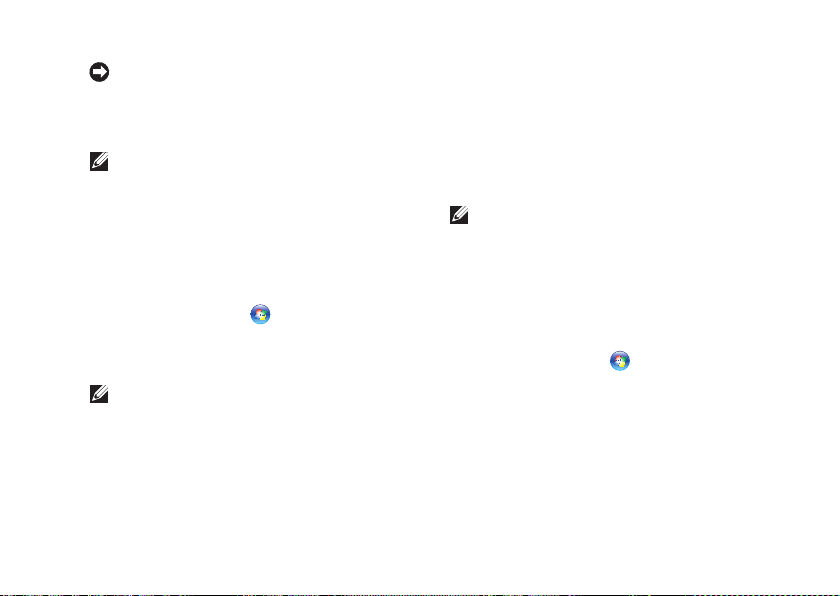
39
Opciones de Restaurar el sistema
AVISO: Realice copias de seguridad
periódicas de los archivos de datos. La
función Restaurar sistema no supervisa ni
recupera los archivos de datos.
NOTA: Los procedimientos descritos en
este documento corresponden a la vista
predeterminada de Windows, de modo
que es posible que no sean de aplicación
si configura el equipo Dell™ con la vista
clásica de Windows.
Inicio de Restaurar el sistema
Haga clic en 1. Iniciar .
En el cuadro 2. Iniciar búsqueda escriba
Restaurar sistema y pulse <Enter>.
NOTA: Es posible que aparezca la ventana
Control de cuentas de usuario. Si es usted
un administrador del equipo, haga clic en
Continuar; en caso contrario, póngase
en contacto con su administrador para
continuar con la acción que desee.
Haga clic en 3. Siguiente y siga las restantes
indicaciones de la pantalla.
En el caso de que Restaurar sistema no
resuelva el problema, puede deshacer la última
restauración del sistema.
Cómo deshacer la última restauración del sistema
NOTA: Antes de deshacer la última
restauración del sistema, guarde y cierre
todos los archivos abiertos y cierre todos
los programas. No modifique, abra ni
suprima ningún archivo ni programa hasta
que la restauración del sistema haya
finalizado.
Haga clic en 1. Iniciar .
En el cuadro 2. Iniciar búsqueda escriba
Restaurar sistema y pulse <Enter>.
Seleccione 3. Deshacer la última restauración
y haga clic en Siguiente.
Page 40

40
Opciones de Restaurar el sistema
Factory Image Restore de Dell
AVISO: Al utilizar Factory Image Restore de
Dell se borrarán permanentemente todos
los datos de la unidad de disco duro y se
eliminarán las aplicaciones o controladores
instalados después de haber recibido el
equipo. Si es posible, cree una copia de
seguridad de todos los datos antes de utilizar
estas opciones. Use Factory Image Restore
de Dell únicamente si Restaurar sistema no
soluciona su problema en el sistema operativo.
NOTA: Es posible que Factory Image Restore
de Dell no esté disponible en determinados
países o determinados equipos.
Utilícelo solamente como último recurso para
restaurar su sistema operativo. Esta opción
restaura su unidad de disco duro al estado
operativo en el que estaba cuando adquirió el
equipo. Todos los programas o archivos que
haya añadido desde que recibió el equipo,
incluidos los archivos de datos, se eliminarán de
forma permanente de la unidad de disco duro.
Los archivos de datos pueden ser documentos,
hojas de cálculo, mensajes de correo electrónico,
fotografías digitales, archivos de música, etc.
Si es posible, cree una copia de seguridad de
todos los datos antes de utilizar Factory Image
Restore de Dell.
Ejecución de Factory Image Restore de Dell
Encienda el equipo. 1.
Cuando aparezca el logotipo de Dell, pulse 2.
<F8> varias veces para acceder a la ventana
Vista Advanced Boot Options (Opciones
avanzadas de inicio de Vista).
Seleccione 3. Repair Your Computer
(Reparar el equipo). Aparecerá la ventana
System Recovery Options (Opciones de
recuperación del sistema).
Seleccione un diseño de teclado y, 4.
a continuación, haga clic en Siguiente.
Para acceder a las opciones de recuperación, 5.
inicie sesión como usuario local. Para
acceder a la indicación de comando, escriba
administrador en el campo Nombre de
usuario y haga clic en Aceptar.
Page 41

41
Opciones de Restaurar el sistema
Haga clic en 6. Dell Factory Image Restore.
Aparecerá la pantalla de bienvenida de Dell
Factory Image Restore.
NOTA: Dependiendo de la configuración,
es posible que tenga que seleccionar Dell
Factory Tools→ Dell Factory Image Restore.
Haga clic en 7. Siguiente. Se mostrará la pantalla
de confirmación de borrado de datos.
NOTA: Si no desea continuar con Factory
Image Restore, haga clic en Cancelar.
Haga clic en la casilla de verificación para 8.
confirmar que desea continuar reformateando
la unidad de disco duro y restaurando el
software del sistema a los valores de fábrica
y, a continuación, haga clic en Siguiente.
El proceso de restauración comenzará. Esto
puede llevar cinco o más minutos. Se mostrará
un mensaje cuando el sistema operativo
y las aplicaciones preinstaladas hayan sido
restaurados a los valores de fábrica.
Haga clic en 9. Finalizar para reiniciar el equipo.
Reinstalación del sistema operativo
Antes de comenzar
Si está considerando volver a instalar el
sistema operativo de Windows para corregir
un problema con un controlador instalado
recientemente, inténtelo primero utilizando
Volver al controlador anterior de dispositivos
Windows. Si con esto no se soluciona el
problema, utilice la función Restaurar sistema
para que el sistema operativo vuelva al estado
anterior a la instalación del nuevo controlador
de dispositivo. Consulte “Restaurar el sistema”
en la página 38.
AVISO: Antes de llevar a cabo la instalación,
haga una copia de seguridad de todos los
archivos de datos en el disco duro principal.
En las configuraciones convencionales de
disco duro, la unidad de disco duro es la
primera que detecta el equipo.
Page 42

42
Opciones de Restaurar el sistema
Para volver a instalar Windows, necesitará los
elementos siguientes:
Soporte multimedia del•
Sistema operativo
de Dell
Soporte multimedia •
Drivers and Utilities
de Dell
NOTA: El soporte
Drivers and Utilities de
Dell contiene controladores que fueron
instalados durante el montaje del equipo.
Utilice el soporte multimedia
Drivers and
Utilities de
Dell para cargar todos los
controladores necesarios. En función de
la región desde la que se realizó el pedido
del equipo, o de si solicitó el soporte, los
soportes multimedia
Drivers and utilities
y
Sistema operativo
de Dell podrían no
entregársele con el equipo.
Reinstalación de Windows Vista
®
El proceso de reinstalación puede tardar
entre una y dos horas. Una vez finalizada la
reinstalación del sistema operativo, deberá
reinstalar los controladores de dispositivo y el
software antivirus, entre otros.
Guarde y cierre los archivos que tenga 1.
abiertos y salga de todos los programas.
Inserte el disco del 2.
sistema operativo
.
Haga clic en 3. Salir si aparece el mensaje
Instalar Windows.
Reinicie el equipo.4.
Cuando aparezca el logotipo DELL, pulse 5.
<F12> inmediatamente.
NOTA: Si espera demasiado y aparece
el logotipo del sistema operativo, siga
esperando hasta que aparezca el escritorio
de Microsoft® Windows®; a continuación,
apague el equipo e inténtelo de nuevo.
NOTA: Los pasos a continuación cambian
la secuencia de inicio sólo una vez. En
el siguiente inicio, el equipo se iniciará
con los dispositivos especificados en el
programa de configuración del sistema.
Cuando aparezca la lista de dispositivos de 6.
inicio, resalte Unidad de CD/DVD/CD-RW
y pulse <Entrar>.
Pulse cualquier tecla para iniciar desde 7.
CD-ROM. Siga las instrucciones de la
pantalla para realizar la instalación.
Page 43

43
Si tiene problemas con su equipo, puede
realizar los siguientes pasos para diagnosticar
y solucionar el problema:
Consulte “Solución de problemas” 1.
en la página 29 para ver información
y procedimientos relativos al problema que
esté experimentando el equipo.
Consulte “Dell Diagnostics” en la página 2.
37 para ver los procedimientos sobre cómo
ejecutar los Dell Diagnostics.
Rellene la “Lista de verificación de 3.
diagnósticos” en la página 48.
Utilice la amplia gama de servicios en 4.
línea de Dell disponibles en el sitio web
Dell Support (support.dell.com) para
obtener ayuda sobre la instalación y los
procedimientos de solución de problemas.
Consulte los “Servicios en línea” en la
página 44 para ver una lista más completa de
la asistencia en línea de Dell.
Si los pasos descritos anteriormente no han 5.
resuelto el problema, consulte el apartado
“Cómo ponerse en contacto con Dell” en la
página 48.
NOTA: Llame al servicio de asistencia
técnica desde un teléfono situado cerca
del equipo para que puedan guiarle en los
procedimientos necesarios.
NOTA: Es posible que el sistema de
código de servicio rápido de Dell no esté
disponible en todos los países.
Cuando el sistema telefónico automatizado de
Dell lo solicite, marque el código de servicio
rápido para dirigir su llamada directamente
al personal de servicio que corresponda. Si
no tiene un código de servicio rápido, abra la
carpeta Dell Accesories (Accesorios Dell),
haga doble clic en el icono Express Service
Code (Código de servicio rápido) y siga las
instrucciones que se indican.
Obtención de ayuda
Page 44

44
Obtención de ayuda
NOTA: Algunos de los servicios no siempre
están disponibles en todos los lugares
fuera de la parte continental de EE.UU.
Póngase en contacto con su representante
local de Dell para obtener información
sobre su disponibilidad.
Servicio al cliente y asistencia técnica
El servicio de asistencia de Dell está disponible
para responder sus preguntas sobre el
hardware Dell. Nuestro personal de asistencia
utiliza diagnósticos informatizados para
proporcionar respuestas rápidas y precisas.
Para ponerse en contacto con el servicio de
asistencia de Dell, consulte el apartado “Antes
de llamar” en la página 47 y, a continuación, vea
la información de contacto de su región o visite
support.dell.com.
DellConnect™
DellConnect es una sencilla herramienta de
acceso en línea que permite al asociado de
servicio y asistencia de Dell acceder a su equipo
a través de una conexión de banda ancha,
diagnosticar su problema y repararlo bajo su
supervisión. Para más información, visite el sitio
Web support.dell.com y haga clic en DellConnect.
Servicios en línea
Puede aprender de productos y servicios Dell
en los sitios web siguientes:
www.dell.com•
www.dell.com/ap • (únicamente para países
asiáticos y del Pacífico)
www.dell.com/jp• (únicamente para Japón)
www.euro.dell.com • (únicamente para Europa)
www.dell.com/la• (únicamente para países
de Latinoamérica y Caribe)
www.dell.ca • (únicamente para Canadá)
Page 45

45
Obtención de ayuda
Puede acceder al servicio de asistencia de
Dell a través de los siguientes sitios Web
y direcciones de correo electrónico:
Sitios web de soporte técnico de Dell
support.dell.com•
support.jp.dell.com • (únicamente para Japón)
support.euro.dell.com • (únicamente para Europa)
Direcciones de correo electrónico de soporte
técnico de Dell
mobile_support@us.dell.com•
support@us.dell.com•
la-techsupport@dell.com• (únicamente para
países de Latinoamérica y Caribe)
apsupport@dell.com• (únicamente para
países asiáticos y del Pacífico)
Direcciones de correo electrónico de marketing
y ventas de Dell
apmarketing@dell.com• (sólo para países
asiáticos y del Pacífico)
sales_canada@dell.com• (únicamente para
Canadá)
Protocolo de transferencia de archivos (FTP)
anónimo
ftp.dell.com•
Inicie sesión como usuario: anonymous
(anónimo) y utilice su dirección de correo
electrónico como contraseña.
Servicio AutoTech
El servicio de asistencia técnica automatizada
de Dell—AutoTech—proporciona respuestas
grabadas a las preguntas más frecuentes
formuladas por los clientes de Dell acerca de sus
equipos portátiles y de sobremesa.
Cuando llame a AutoTech, utilice un teléfono
de tonos para seleccionar los temas relativos
a sus preguntas. Para ver instrucciones sobre el
acceso al número de teléfono al que llamar en
su región, consulte “Cómo ponerse en contacto
con Dell” en la página 48.
Page 46

46
Obtención de ayuda
Servicio automatizado de estado de pedidos
Para comprobar el estado de un pedido de
cualquier producto Dell que haya solicitado,
puede dirigirse a support.dell.com o llamar
al servicio automatizado de comprobación
de estado de los pedidos. Un contestador
automático le solicitará los datos necesarios
para localizar el pedido e informarle sobre
su estado. Para ver el número de teléfono al
que llamar en su región por problemas con el
pedido, consulte “Cómo ponerse en contacto
con Dell” en la página 48.
Si tiene algún problema con un pedido (por
ejemplo, si falta alguna pieza, hay piezas
equivocadas o la factura es incorrecta),
póngase en contacto con el departamento de
atención al cliente de Dell. Tenga a mano la
factura o el albarán cuando haga la llamada.
Para ver el número de teléfono al que llamar en
su región, consulte “Cómo ponerse en contacto
con Dell” en la página 48.
Información sobre productos
Si necesita información sobre otros productos
disponibles de Dell o si desea realizar un pedido,
visite la página web de Dell en www.dell.com.
Para saber el número de teléfono al que debe
llamar para hablar con un especialista en ventas,
consulte “Cómo ponerse en contacto con Dell”
en la página 48.
Devolución de productos para su reparación en garantía o para su abono
Prepare todos los artículos que vaya a devolver,
ya sea para su reparación bajo garantía o para
su abono, de la manera siguiente:
Llame a Dell para obtener un número de 1.
autorización para devolución de material
y anótelo de forma clara y evidente en la
parte exterior de la caja.
Para ver el número de teléfono al que llamar 2.
en su región, consulte “Cómo ponerse en
contacto con Dell” en la página 48.
Page 47

47
Obtención de ayuda
Incluya una copia de la factura y una carta 3.
que describa el motivo de la devolución.
Incluya una copia de la Lista de verificación de 4.
diagnósticos (consulte “Lista de verificación
de diagnósticos” en la página 48) indicando las
pruebas que ha ejecutado y todos los mensajes
de error mostrados por los Dell Diagnostics
(consulte “Dell Diagnostics” en la página 37).
Si la devolución es para obtener un abono, 5.
incluya todos los accesorios que pertenezcan
a los artículos que desea devolver (cables de
alimentación, software, guías, etc.).
Embale el equipo que vaya a devolver en el 6.
embalaje original (o uno equivalente).
El usuario se responsabiliza de los gastos de 7.
envío. Asimismo, tiene la obligación de asegurar
el producto devuelto y asumir el riesgo en
caso de pérdida durante el envío a Dell. No se
aceptará el envío de paquetes a portes debidos.
Cualquier devolución que no satisfaga los 8.
requisitos indicados no será aceptada por el
departamento de recepción de Dell y le será
devuelta.
Antes de llamar
NOTA: Tenga a mano el código de servicio
rápido cuando llame. Este código contribuirá
a que el sistema de asistencia telefónica
automatizada de Dell gestione de manera más
eficiente su llamada. También se le puede
pedir su Etiqueta de servicio (la etiqueta de
servicio y el código de servicio rápido se
muestran en la página de bienvenida del
Centro de soporte técnico de Dell).
Recuerde rellenar la siguiente Lista de
verificación de diagnósticos. Si es posible,
encienda el equipo antes de llamar a Dell para
solicitar asistencia y haga la llamada desde un
teléfono que esté cerca de éste. Es posible que
se le pida que escriba algunos comandos con el
teclado, que proporcione información detallada
durante las operaciones o que pruebe otros
procedimientos para solucionar problemas que
únicamente pueden realizarse con el equipo.
Asegúrese de tener a mano la documentación
del equipo.
Page 48

48
Obtención de ayuda
Lista de verificación de diagnósticos
Nombre:•
Fecha:•
Dirección:•
Teléfono:•
Etiqueta de servicio (código de barras en la •
parte posterior o inferior del equipo):
Código de servicio rápido:•
Número de autorización para devolución •
de material (si se lo ha proporcionado un
técnico de asistencia de Dell):
Sistema operativo y versión:•
Dispositivos:•
Tarjetas de expansión:•
¿El equipo está conectado a una red? Sí/No•
Red, versión y adaptador de red:•
Programas y versiones:•
Consulte la documentación del sistema operativo
para determinar el contenido de los archivos de
inicio del equipo. Si el equipo está conectado
a una impresora, imprima todos los archivos. Si
no puede imprimirlos, tome nota del contenido de
cada archivo antes de llamar a Dell.
Mensaje de error, código de sonido o código •
de diagnóstico:
Descripción del problema y procedimientos •
de solución que ha realizado:
Cómo ponerse en contacto con Dell
Los clientes de Estados Unidos pueden llamar al
800-WWW-DELL (800-999-3355).
NOTA: Si no tiene una conexión a Internet
activa, puede encontrar información en la
factura de compra, el albarán o el catálogo
de productos de Dell.
Page 49
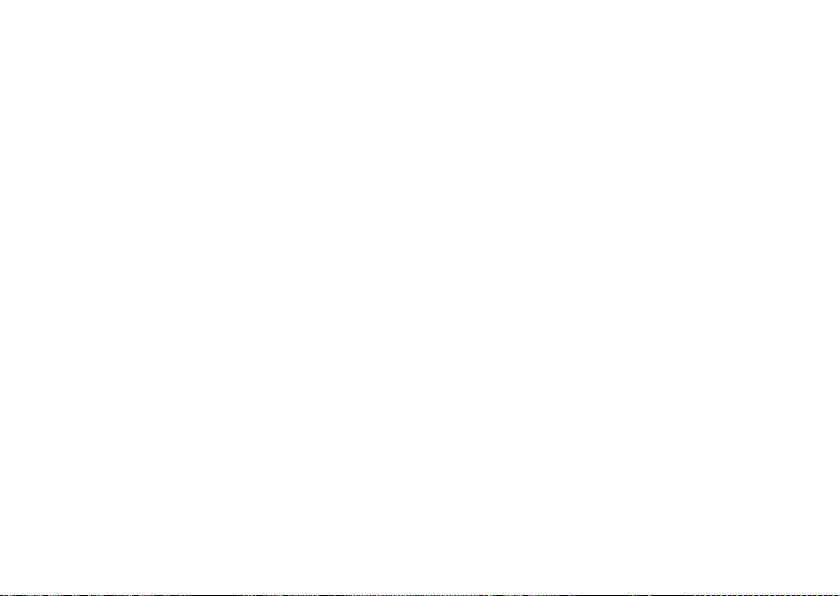
49
Obtención de ayuda
Dell facilita diversas opciones de soporte
y servicio en línea y por teléfono. La
disponibilidad varía en función del país y el
producto. Es posible que algunos de los servicios
no se encuentren disponibles en su área.
Para ponerse en contacto con Dell por
problemas de ventas, soporte técnico o del
servicio de atención al cliente:
Visite 1. support.dell.com.
Verifique su país o región en el menú 2.
desplegable Elija un país/región de la parte
inferior de la página.
Haga clic en 3. Contacte con nosotros de la
parte izquierda de la página.
Seleccione el enlace del servicio o soporte 4.
que necesite.
Elija el método para ponerse en contacto 5.
con Dell que le resulte más conveniente.
Page 50

50
Localización de más información y Recursos
Si necesita: Consulte:
Reinstalar el sistema operativo. su soporte del
Sistema operativo
.
Ejecutar el programa de diagnósticos del
equipo, resinstalar el software del sistema
o actualizar controladores del equipo
y archivos Léame.
el soporte
Drivers and Utilities
de Dell.
NOTA: Las actualizaciones de
controladores y documentación se
encuentran en el sitio Web de la asistencia
de Dell™ en support.dell.com.
Tener más información sobre el sistema
operativo, mantenimiento de periféricos, RAID,
Internet, Bluetooth®, redes y correo electrónico.
la Guía tecnológica de Dell instalada en el
disco duro.
Actualizar el equipo con memoria nueva
o adicional o una nueva unidad de disco duro.
Reinstalar o cambiar una pieza gastada
o defectuosa.
el Manual de servicio del sitio Web de la
asistencia de Dell en support.dell.com.
NOTA: En algunos países, abrir o cambiar
piezas del equipo puede anular la garantía.
Compruebe la garantía y la política de
devoluciones antes de manipular el
interior del equipo.
Page 51

51
Localización de más información y Recursos
Si necesita: Consulte:
Encontrar la etiqueta de servicio/código de
servicio rápido: deberá usar la etiqueta de
servicio para identificar el equipo en
support.dell.com o para ponerse en contacto
con la asistencia técnica.
la parte frontal o posterior de su equipo, o la
página de bienvenida del Centro de soporte
técnico de Dell.
Encontrar acceso a controladores y descargas.
Acceder al soporte técnico y ayuda sobre el
producto.
Comprobar el estado del pedido de nuevas
compras.
Encontrar soluciones y respuestas a preguntas
comunes.
Localizar información de las últimas
actualizaciones sobre cambios en el equipo
o material avanzado de referencia técnica para
técnicos o usuarios experimentados.
el sitio de la asistencia de Dell en support.dell.com.
Page 52

52
Especificaciones básicas
Modelo de sistema
Studio XPS 1340
Esta sección ofrece información básica
que puede necesitar al instalar o actualizar
controladores, así como al actualizar el equipo.
Para ver las especificaciones con más detalle,
consulte el Manual de servicio en el sitio Web
de la asistencia de Dell en support.dell.com.
NOTA: Las ofertas pueden variar según
la región. Para obtener más información
sobre la configuración del equipo, haga
clic en Inicio → Ayuda y soporte
técnico y seleccione la opción para ver la
información acerca de su equipo.
Procesador
Tipo Caché L2
Intel® Core™ 2 Duo 3 MB/6 MB
Frecuencia de bus externa 1066 MHz
ExpressCard
Controlador de
ExpressCard
GeForce 9400M G
Conector de
ExpressCard
una ranura de
ExpressCard (54 mm)
Tarjetas admitidas ExpressCard/34 (34 mm)
ExpressCard/54 (54 mm)
1,5 V y 3,3 V
Tamaño del conector
de la ExpressCard
De 26 patas
Page 53

53
Especicaciones básicas
Memoria
Conectores Dos zócalos
SO-DIMM accesibles
internamente
Capacidades 512 MB, 1 GB y 2 GB
Tipo de memoria 1066 MHz DDR3
SO-DIMM
Configuración de
memoria posible
1 GB, 1,5 GB, 2 GB,
3 GB y 4 GB
NOTA: Para obtener instrucciones sobre
la actualización de la memoria, consulte
el Manual de servicio en el sitio Web de
la asistencia de Dell Support en
support.dell.com.
Información del equipo
Conjunto de chips del
sistema
GeForce 9400M G
Amplitud del bus de datos 64 bits
Amplitud del bus de
DRAM
Buses de 64 bits
de doble canal (2)
Amplitud del bus de
direcciones del procesador
32 bits
EPROM rápida 16 Mbit
Bus de gráficos PCI-E X16
Bus PCI 32 bits
Comunicaciones
Tipo de módem Módem externo
USB V.92 56 K
Controlador del
módem
Módem de hardware
Interfaz del módem Bus serie universal (USB)
Page 54
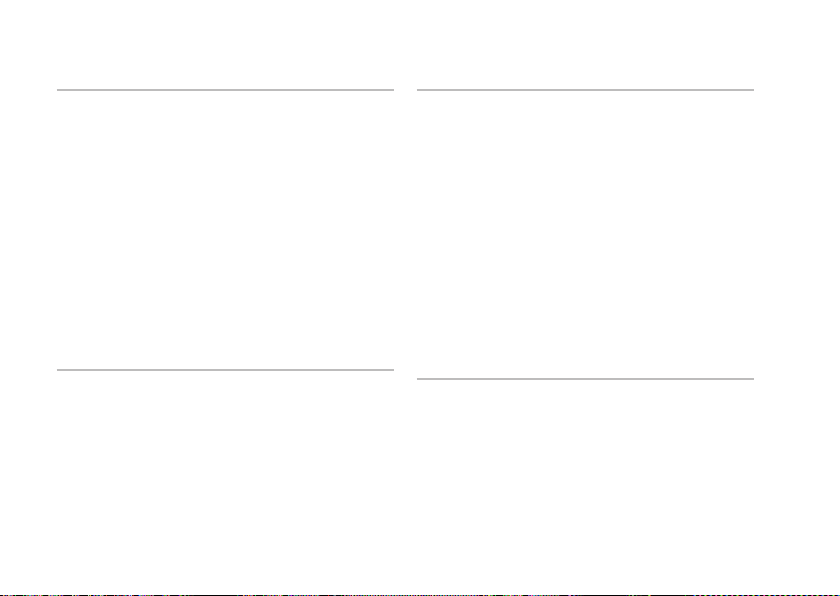
54
Especicaciones básicas
Comunicaciones
Adaptador de red LAN 10/100/1000 Ethernet
en la placa base
Inalámbrica WLAN interna
(minitarjeta de tamaño
medio), minitarjeta con
tecnología inalámbrica
Bluetooth®, minitarjetas
UWB
ExpressCard WWAN
Tecnología inalámbrica
Bluetooth
®
Vídeo
Diferenciado
Tipo de vídeo integrado en la placa base
Controlador de
vídeo
GeForce 9500M
(GeForce 9400M G +
GeForce 9200M GS)
Memoria de vídeo Memoria dedicada de
256 MB
Vídeo
UMA
Tipo de vídeo integrado en la placa base
Controlador de
vídeo
GeForce 9400M G
Memoria de vídeo basada en la memoria
del sistema
Interfaz LCD LVDS
Soporte multimedia
de la pantalla
VGA, HDMI y DisplayPort
Audio
Tipo de audio Audio de alta definición
canal 5.1
Controlador de
audio
IDT 92HD73C HDA Codec
Page 55

55
Especicaciones básicas
Audio
Conversión
estereofónica
24 bits (de analógico
a digital y de digital
a analógico)
Interfaz interna Audio de alta definición
Interfaz externa Conector de entrada de
micrófono de función
dual, dos conectores de
auriculares o altavoces
estéreo
Altavoz Dos altavoces de 4 ohmios
Amplificador de
altavoz interno
2 vatios por canal
Controles de
volumen
Menús de programa, botones
de control multimedia
Puertos y conectores
IEEE 1394a Conector serie de cuatro
patas
Mini-Card
(minitarjeta)
Dos ranuras Mini-Card
tipo IIIA, una ranura MiniCard de medio tamaño
Adaptador de red Puerto RJ-45 10/100/1000
USB Un conector de 4 patas
compatible con USB 2.0
eS ATA Un conector combinado
eSATA/USB de 4 patas
Vídeo Conector de 15 orificios
HDMI Conector de 19 patas
DisplayPort Conector de 20 patas
Page 56

56
Especicaciones básicas
Pantalla
Tipo (AntiGlare) WLED WXGA de
13,3 pulgadas
CCFL WXGA de
13,3 pulgadas
Dimensiones:
Altura 286,08 mm (11,26 pulg)
Anchura 178,8 mm (7,03 pulg)
Diagonal 337,8 mm (13,29 pulg)
Resolución máxima 1280 x 800
Frecuencia de
actualización
60 Hz
Ángulo de
funcionamiento
0° (cerrado) a 140°
Luminosidad 225 mín. 270 tip. cd/m²
(media puntos LED 5)
180 mín. 198 tip. cd/m²
(media puntos CCFL 5)
Pantalla
Ángulos de vista:
Horizontal ±40° (CCFL) mín.
±50° (LED) mín.
Vertical +15°/–30° (CCFL) mín.
+40°/–50° (LED) mín.
Separación entre
píxeles
0,2235 mm
Controles El brillo se puede
controlar mediante
accesos directos de
teclado (consulte la
Guía
tecnológica de Dell
para
obtener más información).
Teclado (Retroiluminado)
Número de
teclas
86/103 (EE.UU. y Canadá);
87/104 (Europa); 90/107 (Japón)
Diseño QWERTY/AZERTY/Kanji
Page 57

57
Especicaciones básicas
Cámara
Píxel 1,3/2,0 megapíxeles
Resolución de
vídeo
320 x 240 ~ 1600 x 1200
(640 x 480 a 30 fps)
Ángulo de visión
en diagonal
66°
Ratón táctil
Resolución de
posición X/Y (modo
de tabla de gráficos)
240 cpi
Tamaño:
Anchura Área activa mediante
sensor 61,9 mm (2,43 pulg)
Altura Rectángulo de
39,04 mm (1,53 pulg)
Batería
Tipo “Inteligente” de iones de
litio de 6 celdas/9 celdas
Profundidad 50,39 mm (1,98 pulg)
(6/9 celdas)
Altura 26,3 mm (0,8 pulg) (6 celdas)
41,9 mm (1,6 pulg) (9 celdas)
Anchura 204,9 mm (8,03 pulg)
(6 celdas)
259,3 mm (10,2 pulg)
(9 celdas)
Peso 0,33 kg (0,7 lb) (6 celdas)
0,48 kg (1,06 lb) (9 celdas)
Voltaje 11,1 V CC
Cargar hora
cuando el equipo
está apagado
(aproximada)
4 horas
Page 58

58
Especicaciones básicas
Batería
Tiempo de
funcionamiento
El tiempo de funcionamiento
de la batería depende
de las condiciones
de funcionamiento
y puede disminuir de
manera significativa en
determinadas condiciones
de consumo intensivo
(consulte la
Guía
tecnológica de Dell
para
más información).
Duración
(aproximada)
300 ciclos de carga
y descarga
Intervalo de temperatura:
En
funcionamiento
De 0° a 35 °C
(32° a 95 °F)
En
almacenamiento
–40° a 65 °C
(–40° a 149 °F)
Batería de tipo
botón
CR-2032
Adaptador de CA
Tensión de entrada 100–240 V CA
Intensidad de entrada
(máxima)
1,5 A
Frecuencia de entrada 50–60 Hz
Potencia de salida 65 W o 90 W
Intensidad de salida
(90 W)
5,62 A (máximo a un
pulso de 4 segundos)
4,62 A (continua)
Intensidad de salida
(65 W)
4,34 A (máximo a un
pulso de 4 segundos)
3,34 A (continua)
Tensión nominal de
salida
19,5 V CC
Dimensiones:
65 W (serie E)
Altura 16 mm (0,62 pulg)
Page 59

59
Especicaciones básicas
Adaptador de CA
Anchura 64 mm (2,51 pulg)
Profundidad 127 mm (5 pulg)
Peso (sin cables) 0,29 kg (0,64 lb)
90 W (serie E)
Altura 16 mm (0,62 pulg)
Anchura 70 mm (2,75 pulg)
Profundidad 147 mm (5,7 pulg)
Peso (sin cables) 0,345 kg (0,76 lb)
Intervalo de temperatura:
En funcionamiento De 0° a 35 °C
(32° a 95 °F)
En almacenamiento –40° a 65 °C
(–40° a 149 °F)
Características físicas
Altura De 22,5 mm a 37,2 mm
(0,88 pulg a 1,46 pulg)
Anchura 319,3 mm (12,57 pulg)
Profundidad 236,15 mm (9,29 pulg)
Peso (con batería de
6 celdas):
Configurable
a menos de
2,2 kg (4,9 lb)
Entorno del equipo
Intervalo de temperatura:
En funcionamiento De 0° a 35 °C
(32° a 95 °F)
En almacenamiento –40° a 65 °C
(–40° a 149 °F)
Page 60

60
Especicaciones básicas
Entorno del equipo
Humedad relativa (máxima):
En funcionamiento 10% a 90%
(sin condensación)
En almacenamiento 5% a 95%
(sin condensación)
Vibración máxima (utilizando un espectro de
vibración aleatoria que simula el entorno del
usuario):
En funcionamiento 0,66 GRMS
En almacenamiento 1,3 GRMS
Impacto máximo (medido con la unidad
de disco duro en posición con cabezales
aparcados y un pulso de media onda
sinusoidal durante 2 ms):
En funcionamiento 110 G
En almacenamiento 163 G
Entorno del equipo
Altitud (máxima):
En funcionamiento –15,2 a 3048 m
(–50 a 10 000 pies)
En almacenamiento –15,2 a 10 668 m
(–50 a 35 000 pies)
Nivel de
contaminación
transmitido por el aire
G2 o menos, según se
define en la
ISA-S71.04-1985
Page 61

61
A
adaptador de alimentación
tamaño y peso 58, 59
B
bus de expansión 53
C
Centro de soporte técnico de Dell 33
cómo ponerse en contacto con Dell en línea 48
compatibilidad de memoria 52, 53
conexión
a Internet 10
conexión a Internet 10
conexión de red
ajuste 29
conexión de red inalámbrica 29
configuración, antes de comenzar 5
conjunto de chips 53
conservación de la energía 27
controladores y descargas 51
copias de seguridad
creación 28
D
daños, evitarlos 5
datos, copias de seguridad 28
DellConnect 44
Dell Diagnostics 37
Dell Factory Image Restore 38
devoluciones de garantía 46
direcciones de correo electrónico
para soporte técnico 45
Índice
Page 62

62
Índice
direcciones de correo electrónico
de asistencia 45
discos
expulsar 19
uso 19
DVD, reproducción y creación 27
E
energía
conservación 27
envío de productos
para devolución o reparación 46
equipo, configuración 5
especificaciones 52
estado del pedido 46
F
flujo de aire, dejar 5
funciones de software 26
G
Guía tecnológica de Dell
para obtener más información 50
I
Indicadores luminosos de estado del
dispositivo 14
inicio de sesión en FTP, anónimo 45
instalación del soporte 5
ISP
Proveedor de servicios de Internet 10
L
Lista de verificación de diagnósticos 48
llamar a Dell 47
localización de más información 50
M
mensajes del sistema 34
Page 63

63
Índice
O
opciones de soporte horizontal y vertical 5
P
personalización
su configuración de energía 27
su escritorio 27
posibilidades del equipo 26
problemas de energía, solución 30
problemas de hardware
diagnosticar 36
procesador 52
productos
información y compra 46
R
recursos, localizar más 50
red de cable
cable de red, conexión 8
regletas de alimentación, uso 6
reinstalación de Windows 38
restauración de imagen de fábrica 40
restaurar sistema 38
S
servicio al cliente 44
Servicio AutoTech 45
sitios de asistencia
en todo el mundo 44
Sitio Web de la asistencia técnica de Dell 51
Solucionador de problemas de hardware 36
soporte del equipo 5
soporte técnico 44
U
unidad de disco
tamaños de disco admitidos 19
Page 64

Índice
V
ventilación, asegurar 5
W
Windows, reinstalación 38
Windows Vista
configuración 10
volver a instalar 42
64
®
